Pioneer SVM-1000: EMPLEO DE LA FUNCIÓN DE EFECTOS
EMPLEO DE LA FUNCIÓN DE EFECTOS: Pioneer SVM-1000
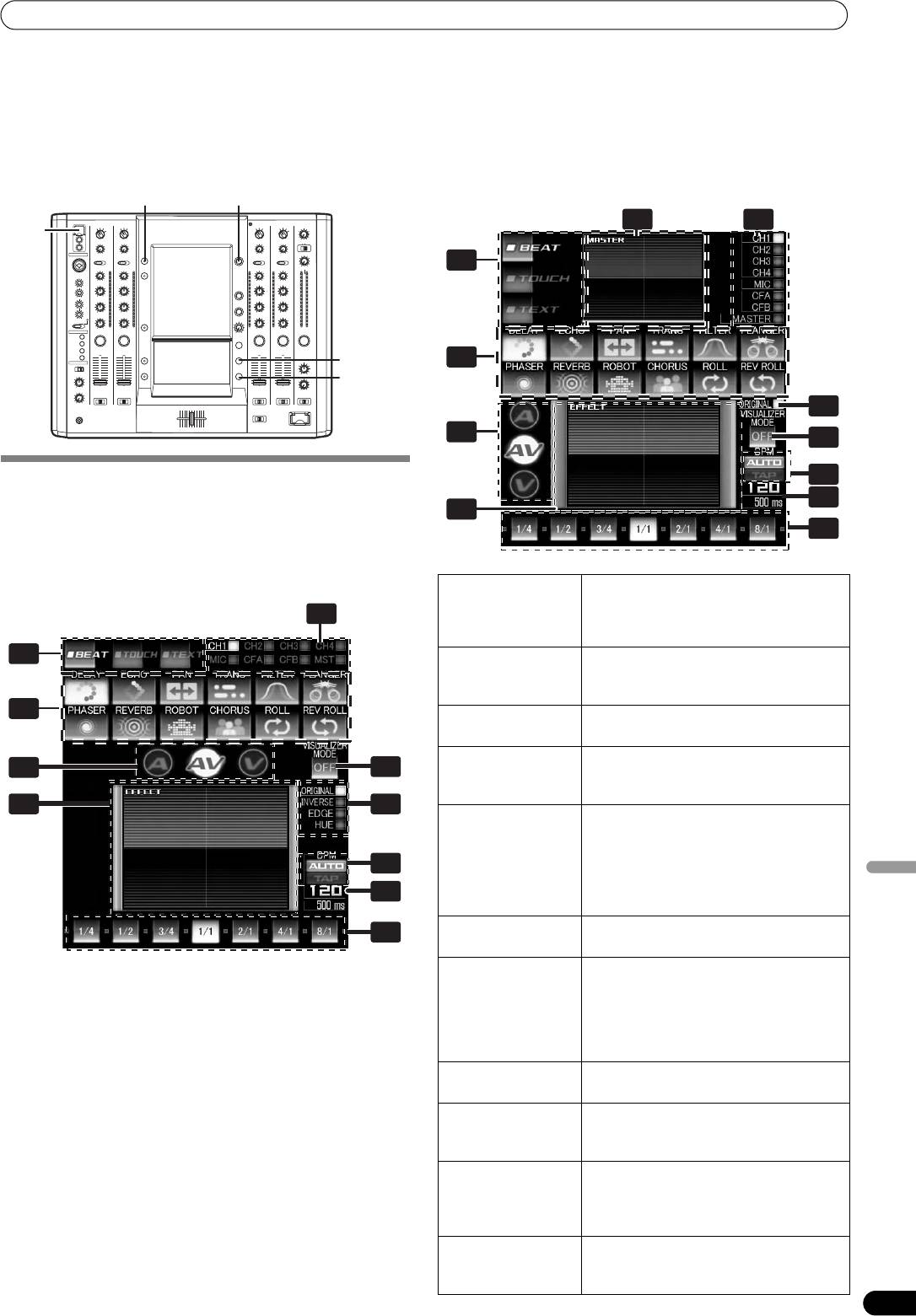
06_SVM-1000_SP.book 17 ページ 2007年10月16日 火曜日 午前9時36分
EMPLEO DE LA FUNCIÓN DE EFECTOS
EMPLEO DE LA FUNCIÓN DE EFECTOS
Esta función permite al usuario aplicar efectos al audio/vídeo del canal seleccionado. Los efectos incluyen efectos BEAT enlazados a
BPM, efectos TOUCH controlados por el panel sensible al tacto, y efectos TEXT, es decir, caracteres visualizados con efectos al ritmo de
la pista musical.
UTILITY/
Cuando el monitor principal está activado
MASTER MONITOR
CH SELECT
3
4
USB
1
HI
10
10
7
8
9
9
8
TAP
6
7
2
5
6
4
5
3
4
2
1
1
2
3
0
0
EFFECT
ON/OFF
7
5
11
EMPLEO DE LOS EFECTOS DE COMPÁS
8
Los efectos de compás (BEAT) pueden ajustarse
9
instantáneamente en sincronización con el valor BPM (tiempos
6
por minuto) de la pista, permitiéndole aplicar varios efectos al
10
ritmo incluso durante interpretaciones en directo.
Cuando el monitor principal está desactivado
1 Botones de
Selecciona la categoría de los efectos que
categorías de
se deseen aplicar. Seleccione entre
4
efectos
[BEAT] (rojo), [TOUCH] (azul), y [TEXT]
(verde).
1
2 Botones de
Seleccione y toque el icono del efecto
selección de
deseado entre los 12 efectos BEAT.
efectos
2
3 Monitor de
Cuando el monitor principal está
salida MASTER
activado, se visualiza la salida principal.
4 Visualización de
Gire el control CH SELECT para
5
11
selección de
seleccionar el canal al que desee aplicar
canales
el efecto.
6 7
5 Botones de
A: Tóquelo para aplicar el efecto sólo al
selección del
audio.
modo de efectos
AV: Tóquelo para aplicar el efecto al
8
audio y al vídeo.
Español
V: Tóquelo para aplicar el efecto sólo al
9
vídeo.
6 Monitor EFFECT
Monitoriza los resultados del efecto.
10
de vídeo
7 Visualizador del
Gire el control VIDEO FX PATTERN/TEXT
patrón del efecto
BANK para seleccionar el patrón del
de vídeo
efecto de vídeo. Cuando se haya
habilitado el efecto BEAT, podrá
seleccionar entre
[ORIGINAL]/[INVERSE]/[EDGE]/[HUE].
8 Botón [BPM
Tóquelo para cambiar el método de
AUTO/TAP]
medición de BPM entre AUTO y TAP.
9 Visualizador del
Muestra el valor medido de BPM y los
valor de BPM/
parámetros del efecto.
parámetros
10 Botón de
Tóquelo para seleccionar el factor de
compás/
multiplicación del compás calculado
Visualización del
partiendo del valor de BPM para
compás
sincronización de los efectos.
11 Botón
Crea internamente una imagen de vídeo a
[VISUALIZER
la que pueden aplicarse los efectos.
MODE]
17
Sp
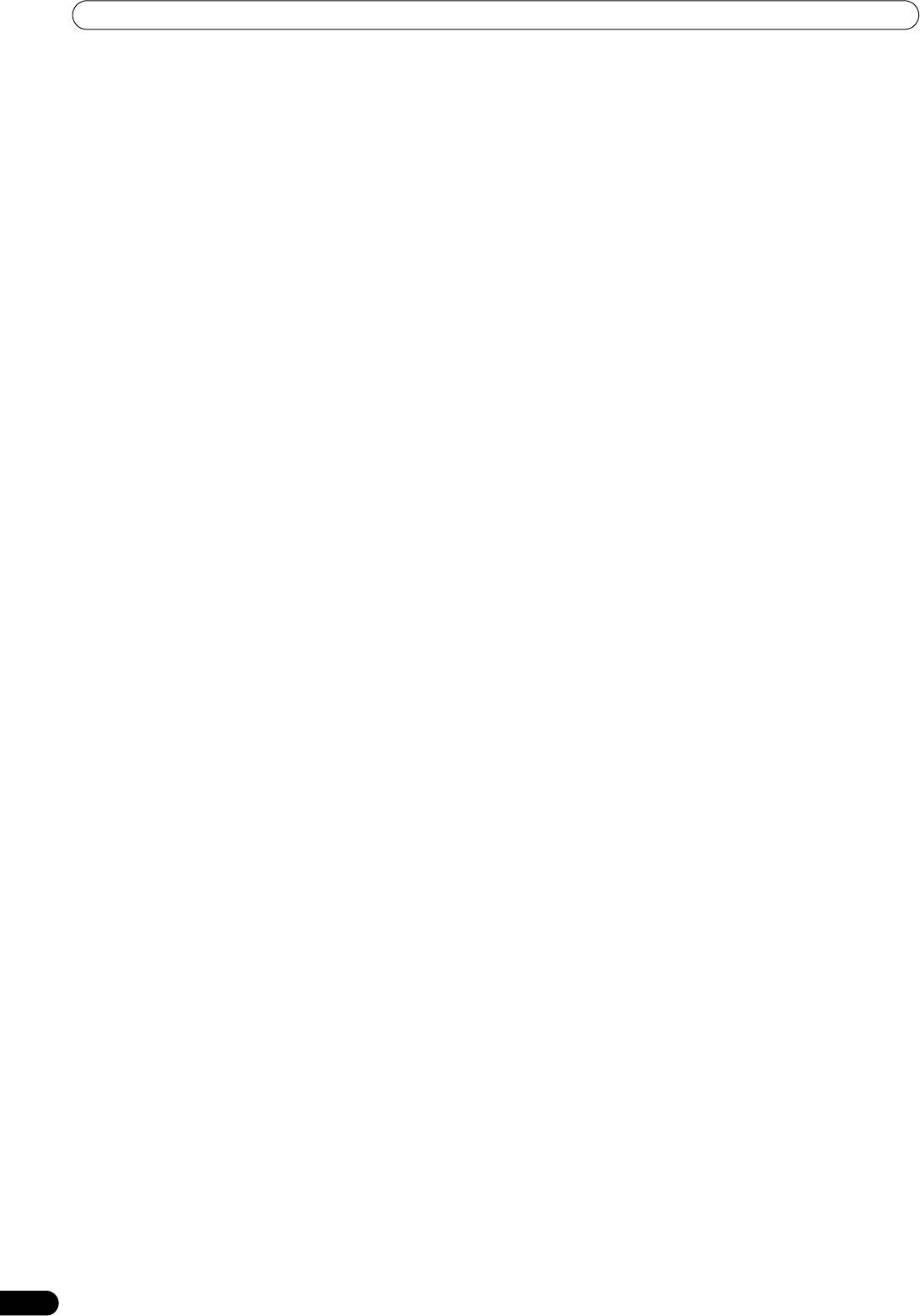
06_SVM-1000_SP.book 18 ページ 2007年10月16日 火曜日 午前9時36分
EMPLEO DE LA FUNCIÓN DE EFECTOS
1 Presione el botón [BPM AUTO/TAP] para seleccionar el modo
7 Ajuste el botón EFFECT ON/OFF en la posición ON para
de medición de BPM (= tiempos por minuto).
aplicar el efecto.
AUTO: El valor de BPM se mide automáticamente desde la
• Cada vez que se presiona el botón, cambia entre ON
señal musical de entrada.
(activado) y OFF (desactivado) (al principio, siempre que se
conecta la alimentación, el ajuste se establece de forma
TAP: Golpee el botón TAP con el dedo para introducir
predeterminada en OFF).
manualmente el valor BPM.
• Cuando el efecto está activado (ON), parpadea el botón.
• Cuando se conecta la alimentación al principio, se
selecciona [AUTO] como el ajuste predeterminado.
Carácter
• El modo seleccionado ([AUTO]/[TAP]) aparecerá en el
Gire el control VIDEO FX PATTERN/TEXT BANK para seleccionar
visualizador.
un carácter de vídeo para el efecto de vídeo seleccionado.
• Cuando un valor de BPM no pueda medirse
Consulte la página 24 para ver las descripciones del cambio de
automáticamente, la visualización de BPM parpadeará en el
caracteres de vídeo causado por el giro del control VIDEO FX
visualizador.
PATTERN/TEXT BANK.
• El margen de medición del modo AUTO es de BPM=70 a
180. Dependiendo de la pista, es posible que no pueda
Parámetro 1
medirse con precisión el valor de BPM. En este caso,
emplee el modo TAP para introducir manualmente el valor
Gire el control TIME/PARAMETER para ajustar los parámetros
de BPM.
temporales del efecto seleccionado.
Consulte la página 23 para ver las descripciones del cambio del
[Entrada manual de BPM empleando el botón
TAP
]
parámetro 1 causado por el giro del control TIME/PARAMETER.
Cuando se golpea el botón TAP al ritmo (una nota negra) más de
dos veces, la duración media se ajustará como valor BPM.
Parámetro 2
Gire el control LEVEL/DEPTH para ajustar los parámetros
• Si se presiona el botón TAP durante el modo [AUTO], el modo
cuantitativos del efecto seleccionado.
de medición de BPM cambiará al [TAP] y se medirá la duración
entre toques.
Consulte la página 23 para ver las descripciones del cambio del
parámetro 2 causado por el giro del control LEVEL/DEPTH.
• Cuando se ajusta un valor BPM con el botón TAP, el el factor de
multiplicación pasa a ser [1/1] ó [4/1] (dependiendo del efecto),
MODO DE VISUALIZADOR
y el tiempo del efecto se ajustará a la duración de 1 tiempo (una
Se crea internamente un vídeo a la que pueden aplicarse los
nota negra) o 4 tiempos.
efectos.
•Gire el control TIME/PARAMETER mientras presiona uno el
Es eficaz cuando no hay ninguna entrada de vídeo.
botón TAP para ajustar directamente el valor BPM.
2 Toque el botón de categorías de efectos [BEAT].
•El botón [BEAT] se verá realzado, y aparecerá una
animación.
• Se visualizará la pantalla del efecto BEAT.
• Cuando se conecta la alimentación al principio, se
selecciona el efecto [BEAT] como el ajuste predeterminado.
3 Emplee los botones de selección de efectos para seleccionar
el tipo de efecto
• El botón seleccionado se verá realzado, y aparecerá una
animación.
• Para ver una descripción de cada efecto, consulte la página
23.
4 Emplee el control CH SELECT para seleccionar el canal al que
desee aplicar el efecto.
• Se resaltará la visualización del canal del efecto
seleccionado.
• Si se selecciona [MIC], el efecto de audio se aplicará a los
micrófonos MIC 1 y MIC 2. No se aplicará el efecto al vídeo.
• Cuando se conecte la alimentación, se seleccionará
[MASTER].
5 Toque el botón de selección del modo de efectos para
seleccionar el modo de efectos.
• El botón seleccionado se verá realzado, y aparecerá una
animación.
A: El efecto sólo se aplicará al audio.
AV: El efecto se aplicará al audio y al vídeo.
V: El efecto sólo se aplicará al vídeo.
• Cuando se conecte la alimentación, se seleccionará [AV].
6 Toque el botón de compás para seleccionar el factor de
multiplicación del compás calculado para sincronización del
efecto.
• Seleccione el número de tiempos calculado partiendo de
BPM.
• El botón de compás seleccionado se resaltará.
• Se ajustará automáticamente un tiempo del efecto
correspondiente al factor de multiplicación del compás.
[Ejemplo] Cuando BPM=120
1/1 = 500 ms
1/2 = 250 ms
2/1 = 1000 ms
18
Sp
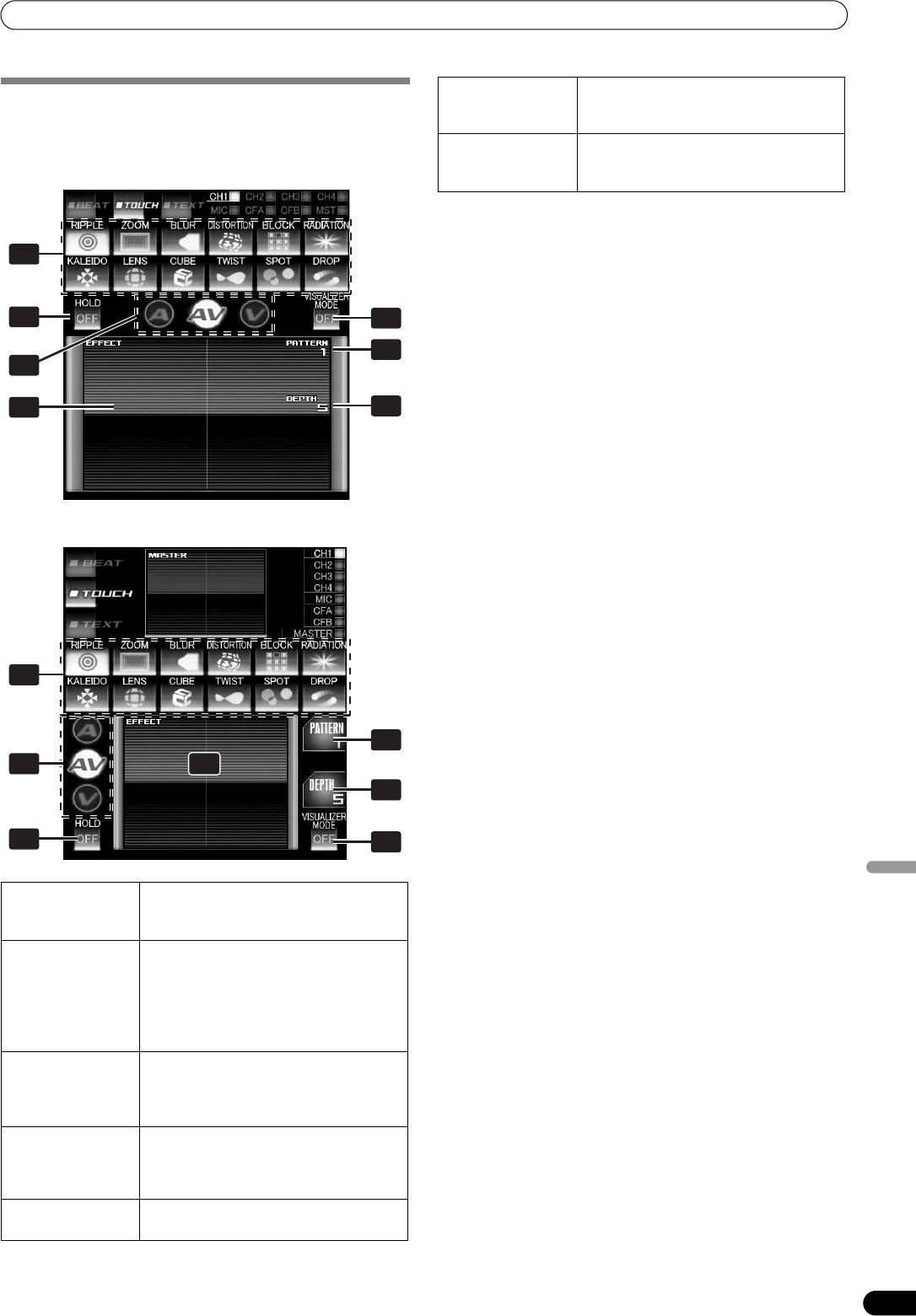
06_SVM-1000_SP.book 19 ページ 2007年10月16日 火曜日 午前9時36分
EMPLEO DE LA FUNCIÓN DE EFECTOS
6 Botón [HOLD]
Tóquelo para retener el efecto obtenido al
EMPLEO DE LOS EFECTOS DE TOQUE
tocar el monitor de interpretación de
Con los efectos TOUCH pueden crearse mucho efectos tocando el
EFFECT de vídeo.
monitor de interpretación de EFFECT de vídeo.
7 Botón
Crea internamente una imagen de vídeo a
[VISUALIZER
la que pueden aplicarse los efectos
Cuando el monitor principal está desactivado
MODE]
TOUCH.
1 Toque el botón de categorías de efectos [TOUCH].
•El botón [TOUCH] se verá realzado, y aparecerá una
animación.
1
• Se visualizará la pantalla del efecto TOUCH.
2 Seleccione un efecto con los botones de selección de efectos.
• El botón seleccionado se verá realzado, y aparecerá una
animación.
6
7
• Para ver descripciones de cada efecto, consulte la página
25.
4
3 Emplee el control CH SELECT para seleccionar el canal al que
2
desee aplicar el efecto.
• Se resaltará el canal del efecto seleccionado.
• Si se selecciona [MIC], el efecto de audio se aplicará a los
3
5
micrófonos MIC 1 y MIC 2. No se aplicará el efecto al vídeo.
4 Toque el botón de selección del modo de efectos para
seleccionar el modo de efectos.
• El botón seleccionado se verá realzado, y aparecerá una
animación.
5 Ajuste el botón EFFECT ON/OFF en la posición ON para
aplicar el efecto.
Cuando el monitor principal está activado
• Cada vez que se presiona el botón, cambia entre ON
(activado) y OFF (desactivado) (al principio, siempre que se
conecta la alimentación, el ajuste se establece de forma
predeterminada en OFF).
• Cuando el efecto está activado (ON), parpadea el botón.
6 Toque el monitor de interpretación del efecto de vídeo para
cambiar la información de ubicación para el efecto.
• Cuando el botón [HOLD] está activado (ON), la pista desde
el punto en que se toca el visualizador hasta donde se deja
de tocar quedará guardado y se emitirá repetidamente.
1
• Cada vez que se toque el botón [HOLD], cambiará entre el
estado activado (ON) y desactivado (OFF).
• Cuando se conecta la alimentación al principio, se
establece el ajuste predeterminado de OFF.
4
Patrón
2 23
Gire el control VIDEO FX PATTERN/TEXT BANK para seleccionar
5
un patrón de efectos de vídeo para el efecto de vídeo seleccionado.
Consulte la página 25 para ver las descripciones de los cambios de
patrón de vídeo causado por el giro del control VIDEO FX
6
7
PATTERN/TEXT BANK.
Parámetro 1
Español
1 Botones de
Seleccione y toque el icono del efecto
Gire el control TIME/PARAMETER para ajustar los parámetros
selección de
deseado entre los 12 efectos TOUCH.
temporales para el efecto seleccionado.
efectos
Consulte la página 25 para ver las descripciones del cambio del
parámetro 1 causado por el giro del control TIME/PARAMETER.
2 Botones de
A: Tóquelo para aplicar el efecto sólo al
selección del
audio.
Parámetro 2
modo de
AV: Tóquelo para aplicar el efecto al
Gire el control LEVEL/DEPTH para ajustar los parámetros
efectos
audio y al vídeo.
cuantitativos para el efecto seleccionado.
V: Tóquelo para aplicar el efecto sólo al
Consulte la página 25 para ver las descripciones del cambio del
vídeo.
parámetro 2 causado por el giro del control LEVEL/DEPTH.
3 Monitor de
Tóquelo para cambiar la información de
MODO DE VISUALIZADOR
interpretación
ubicación para los efectos TOUCH.
Se crea internamente un vídeo a la que pueden aplicarse los
de EFFECT de
efectos TOUCH.
vídeo
Es eficaz cuando no hay ninguna entrada de vídeo.
4 Visualizador del
Gire el control VIDEO FX PATTERN/TEXT
patrón de
BANK para seleccionar el patrón del
efectos de vídeo
efecto de vídeo. El patrón cambiará
dependiendo del tipo de efecto.
5 Visualización de
Muestra el parámetro del efecto TOUCH.
parámetros
19
Sp
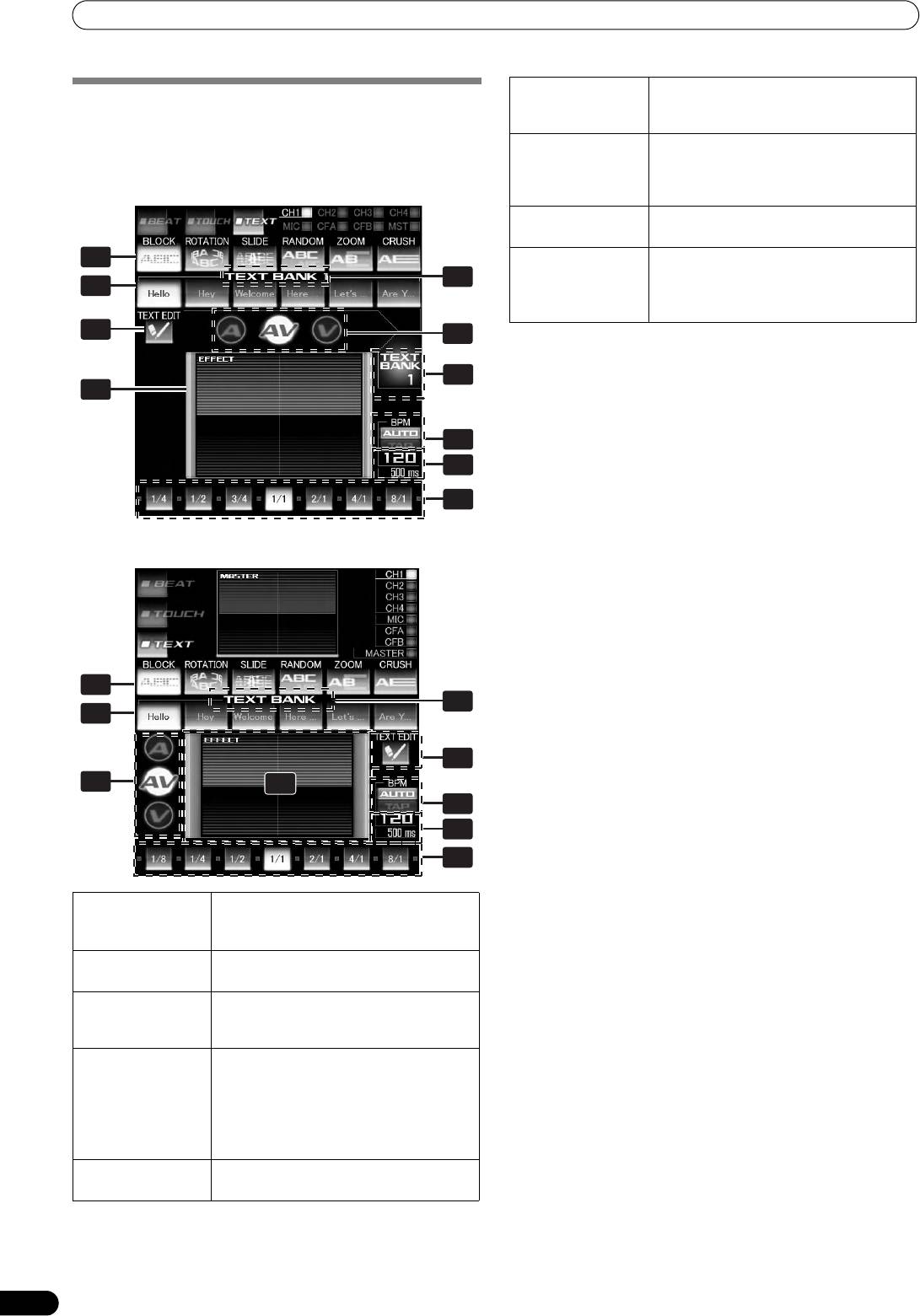
06_SVM-1000_SP.book 20 ページ 2007年10月16日 火曜日 午前9時36分
EMPLEO DE LA FUNCIÓN DE EFECTOS
6 Botón [TEXT
Tóquelo mientas editar filas de texto del
EMPLEO DE LOS EFECTOS DE TEXTO
EDIT]
TEXT BANK para entrar en la pantalla
Los efectos de texto (TEXT) pueden ajustarse instantáneamente en
TEXT EDIT.
sincronización con el valor BPM (tiempos por minuto) de la pista,
7 Botón [BPM
Tóquelo para cambiar el método de
permitiéndole aplicar varios efectos TEXT al ritmo.
AUTO/TAP]
medición de BPM entre AUTO y TAP. Si se
presiona el botón TAP también lo
Cuando el monitor principal está desactivado
cambiará a TAP.
8 Visualización de
Muestra el valor medido de BPM y los
parámetros
parámetros del efecto.
1
9 Botón de
Tóquelo para seleccionar el factor de
compás/visualiz
multiplicación del compás calculado
3
2
ación del
partiendo del valor de BPM para
compás
sincronización de los efectos.
6
4
1 Presione el botón [BPM AUTO/TAP] para seleccionar el modo
de medición de BPM (= tiempos por minuto).
AUTO: El valor de BPM se mide automáticamente desde la
3
señal musical de entrada.
5
TAP: Golpee el botón TAP con el dedo para introducir
manualmente el valor BPM.
7
• Cuando se conecta la alimentación al principio, se
selecciona [AUTO] como el ajuste predeterminado.
8
• El modo seleccionado ([AUTO]/[TAP]) aparecerá en el
visualizador.
9
• Cuando un valor de BPM no pueda medirse
automáticamente, la visualización de BPM parpadeará en el
visualizador.
Cuando el monitor principal está activado
• El margen de medición del modo AUTO es de BPM=70 a
180. Dependiendo de la pista, es posible que no pueda
medirse con precisión el valor de BPM. En este caso,
emplee el modo TAP para introducir manualmente el valor
de BPM.
2 Toque el botón de categorías de efectos [TEXT].
•El botón [TEXT] se verá realzado, y aparecerá una
animación.
• Se visualizará la pantalla del efecto TEXT.
1
3 Seleccione un movimiento de texto empleando los botones
3
de selección de movimiento.
2
• El botón seleccionado se verá realzado, y aparecerá una
animación.
• Para ver una descripción de cada efecto, consulte la página
6
30.
4
5
4 Seleccione un texto de TEXT BANK.
• Gire el control VIDEO FX PATTERN/TEXT BANK para
7
seleccionar un banco TEXT BANK y toque el botón [TEXT
8
BANK] para seleccionar el texto.
• El botón seleccionado se resaltará.
9
5 Emplee el control CH SELECT para seleccionar el canal al que
desee aplicar el efecto.
• Se resaltará la visualización del canal del efecto
1 Botones
Seleccione y toque el icono del
seleccionado.
selectores de
movimiento deseado entre los 6
• Si se selecciona [MIC], el efecto de audio se aplicará a los
movimiento
movimientos de TEXT.
micrófonos MIC 1 y MIC 2. No se aplicará el efecto al vídeo.
2 Botones [TEXT
Toque el botón de texto que desee entre
6 Toque los botones de selección del modo de efectos para
BANK]
los 6 textos.
seleccionar el modo de efectos.
• El botón seleccionado se verá realzado, y aparecerá una
3 Visualizador
Gire el control VIDEO FX PATTERN/TEXT
animación.
TEXT BANK
BANK para seleccionar un banco TEXT
A: Un efecto sólo se aplicará al audio.
BANK entre los 10 que hay disponibles.
AV: Un efecto se aplicará al audio y al vídeo.
4 Botón de
A: Tóquelo para aplicar el efecto sólo al
V: Un efecto sólo se aplicará al vídeo.
selección del
audio.
modo de
AV: Tóquelo para aplicar el efecto al
efectos
audio y al vídeo.
V: Tóquelo para aplicar el efecto sólo al
vídeo.
5 Monitor EFFECT
Monitoriza los efectos TEXT.
de vídeo
20
Sp
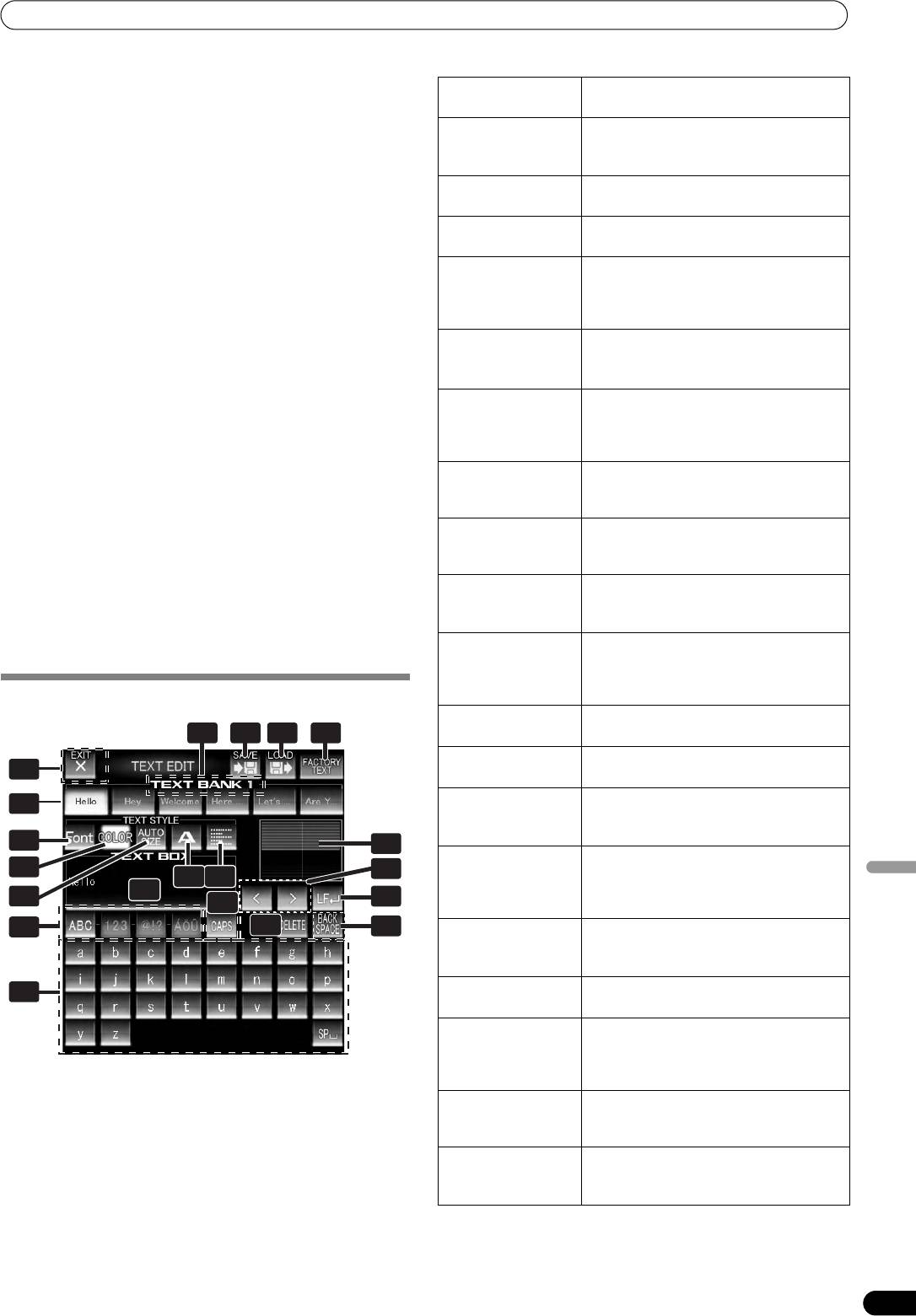
EMPLEO DE LA FUNCIÓN DE EFECTOS
7 Toque el botón de compás para seleccionar el factor de
multiplicación del compás calculado para sincronización del
efecto.
• Seleccione el número de tiempos calculado partiendo de
BPM.
• El botón de compás seleccionado se resaltará.
• Se ajustará automáticamente un tiempo del efecto
correspondiente al factor de multiplicación del compás.
[Ejemplo] Cuando BPM=120
1/1 = 500 ms
1/2 = 250 ms
2/1 = 1000 ms
8 Ajuste el botón EFFECT ON/OFF del efecto en la posición ON
para aplicar el efecto.
• Cada vez que se presiona el botón, cambia entre ON
(activado) y OFF (desactivado) (al principio, siempre que se
conecta la alimentación, el ajuste se establece de forma
predeterminada en OFF).
• Cuando el efecto está activado (ON), parpadea el botón.
Banco de texto
Gire el control VIDEO FX PATTERN/TEXT BANK para seleccionar
un banco TEXT BANK.
Parámetro1
Gire el control TIME/PARAMETER para ajustar los parámetros
temporales del efecto seleccionado.
Consulte la página 30 para ver las descripciones del cambio del
parámetro 1 causado por el giro del control TIME/PARAMETER.
Parámetro 2
Gire el control LEVEL/DEPTH para ajustar los parámetros
cuantitativos del efecto seleccionado.
Consulte la página 30 para ver las descripciones del cambio del
parámetro 2 causado por el giro del control LEVEL/DEPTH.
EDICIÓN DE TEXTO
1
6
Español
12
14
21
Sp
12
235 4
7
8
810 11
12
9
16
19
20
16
13
16
17
15
16
16
06_SVM-1000_SP.book 21 ページ 2007年10月16日 火曜日 午前9時36分
1 Botón [EXIT]
Tóquelo para salir de la pantalla TEXT
EDIT y volver a la pantalla de efectos TEXT.
2 Botón del texto
Tóquelo para cargar los datos de texto
predeterminado
predeterminado.
[FACTORY TEXT]
3 Botón [LOAD]
Tóquelo para cargar los datos de texto de
una tarjeta SD.
4 Botón [SAVE]
El texto introducido en TEXT BANK puede
guardarse en una tarjeta SD.
5 Visualizador
Gire el control VIDEO FX PATTERN/TEXT
TEXT BANK
BANK para seleccionar el banco TEXT
BANK que desee editar entre los 10 que
hay disponibles.
6 Botón de texto
Podrá gardar el texto introducido.
También podrá tocarlo para llamar texto
guardado.
7 Botón [FONT]
Tóquelo para cambiar la fuente de
caracteres del texto. La fuente de
caracteres alterna cada vez que se toca el
botón.
8 Botón [COLOR]
Tóquelo para cambiar el color del texto
introducido. El color alterna cada vez que
se toca el botón.
9 Botón [SIZE]
Tóquelo para cambiar el tamaño del texto
introducido. El tamaño alterna cada vez
que se toca el botón.
10 Botón de
Tóquelo para cambiar el carácter del texto
caracteres de
introducido. El carácter alterna cada vez
texto
que se toca el botón.
11 Botón de
Tóquelo para justificar el texto a la
justificación
izquierda, centro o a la derecha. La
justificación alterna cada vez que se toca
el botón.
12 Cuadro de texto
Visualiza el texto introducido.
(TEXT BOX)
13 Monitor de
Aquí se monitoriza el efecto TEXT.
efectos TEXT
14 Botones de
Se emplean para cambiar el tipo de texto.
selección del tipo
de texto
15 Botón de
Tóquelo para alternar entre la caja alta
mayúsculas/
(mayúsculas) y la caja baja (minúsculas),
botón [PAGE]
y entre la visualización de páginas para la
página 1 y la 2.
18
16 Botón de
Tóquelo para mover el cursor.
movimiento del
cursor (<, >)
17 Botón de cambio
Tóquelo para cambiar de párrafo en el
de párrafo (LF)
texto.
18 Botón [DELETE]
Tóquelo para borrar el texto introducido.
Se borrará el texto que haya detrás del
cursor. Manténgalo pulsado para borrar
todo el texto.
19 Botón [BACK
Tóquelo para borrar el texto introducido.
SPACE]
Se borrará el texto que haya delante del
cursor.
20 Botón de
Tóquelo para introducir texto.
introducción de
texto
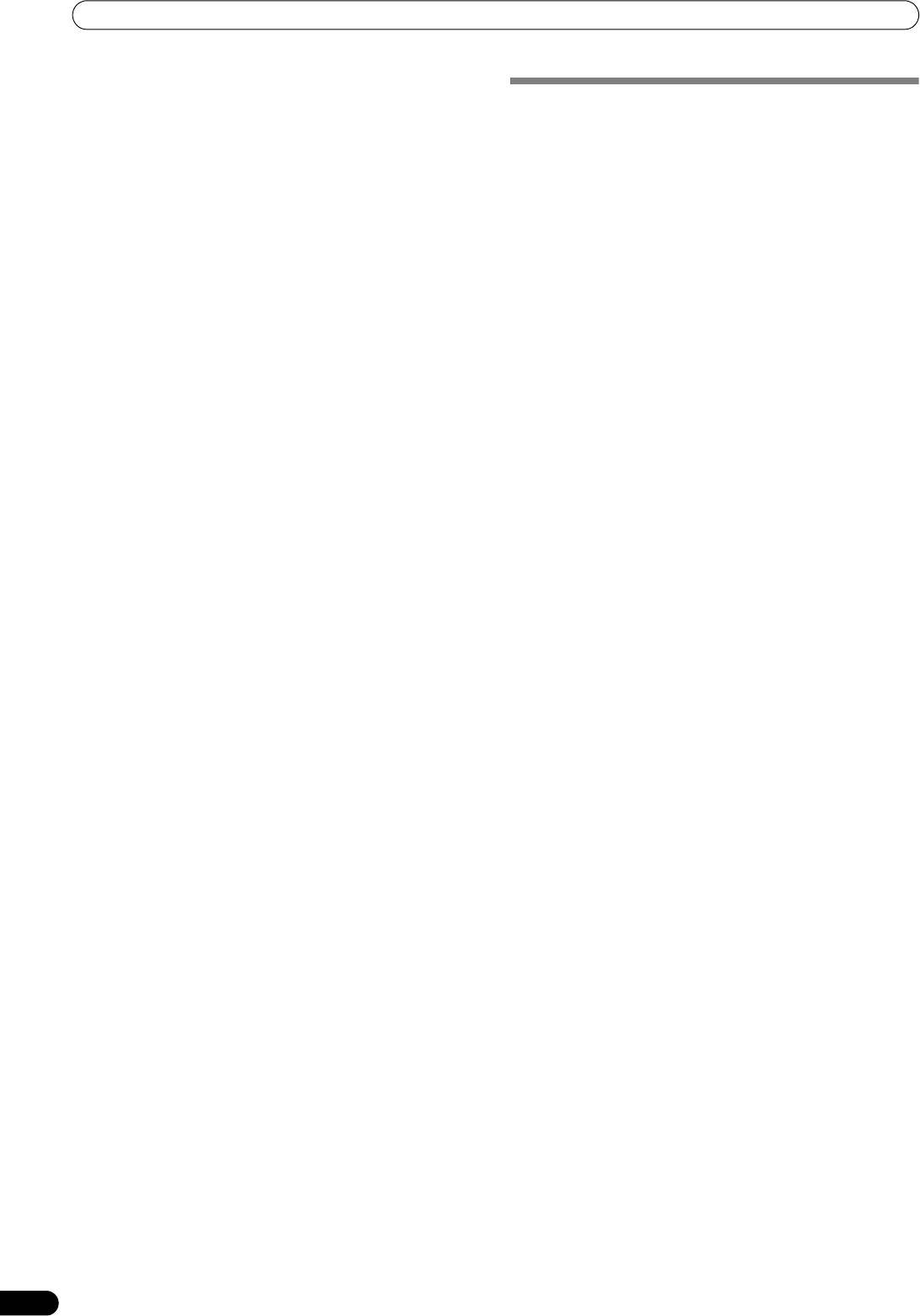
06_SVM-1000_SP.book 22 ページ 2007年10月16日 火曜日 午前9時36分
EMPLEO DE LA FUNCIÓN DE EFECTOS
1 Toque el botón [TEXT EDIT].
• Aparecerá la pantalla TEXT EDIT.
VISUALIZACIÓN/OCULTAMIENTO DEL
•Toque el botón [EXIT] para volver a la pantalla de efectos
MONITOR PRINCIPAL
TEXT.
2 Gire el control VIDEO FX PATTERN/TEXT BANK para
1 Presione el botón UTILITY (MASTER MONITOR).
seleccionar TEXT BANK y toque el botón de texto para
Cada vez que se presiona el botón, la visualización del monitor
seleccionar el texto que desee editar.
principal alterna entre activada (ON) y desactivada (OFF).
• El botón seleccionado se resaltará.
• Cuando el monitor principal está ajustado para visualizar, el
• Si se toca el botón de texto, el texto aparecerá en el cuadro
monitor principal aparecerá en el visualizador central, y
de TEXT BOX.
podrá observarse el contenido del vídeo de salida principal.
• Cuando se conecta la alimentación al principio, el monitor
3 Toque el botón [FONT] para cambiar la fuente de caracteres
principal está en su ajuste predeterminado de OFF.
del texto.
• La fuente de caracteres cambiará cada vez que se toca el
botón. La fuente de caracteres va alternando entre 6 fuentes
de caracteres distintas.
4 Toque el botón [COLOR] para cambiar el color del texto.
• El color cambia cada vez que se toca el botón. El color va
alternando entre 8 colores distintos.
5 Toque el botón [SIZE] para cambiar el tamaño del texto.
• El tamaño cambia cada vez que se toca el botón. El tamaño
va alternando entre 4 tamaños distintos.
6 Toque el botón de caracteres de texto para cambiar el
carácter del texto.
• El carácter cambia cada vez que se toca el botón. El carácter
va alternando entre 5 caracteres distintos.
7 Toque el botón de justificación para cambiar la justificación
del texto.
• La justificación cambia cada vez que se toca el botón. La
justificación va alternando entre 3 justificaciones distintas.
8 Toque el botón de selección del tipo de texto para cambiar el
tipo de texto del texto.
• El botón seleccionado se resaltará.
• Toque el botón de mayúsculas para cambiar entre la caja
alta y la caja baja.
9 Toque el botón de introducción de texto para introducir el
texto.
• El texto introducido aparecerá en el cuatro de texto.
• Pueden introducirse 50 letras como máximo.
10 Toque el botón [EXIT] para finalizar la edición del texto.
• El texto corregido, después de haber sido editado, quedará
inmediatamente reflejado.
Teclado USB
Puede conectarse un teclado USB al puerto USB para poder
introducir texto directamente desde el teclado.
Para el ajuste de codificación del teclado, consulte la página 41.
SAVE/LOAD (Guardar/Cargar)
• El banco TEXT BANK puede guardarse en una tarjeta SD. El
banco TEXT BANK guardado en una tarjeta SD también podrá
cargarse.
22
Sp
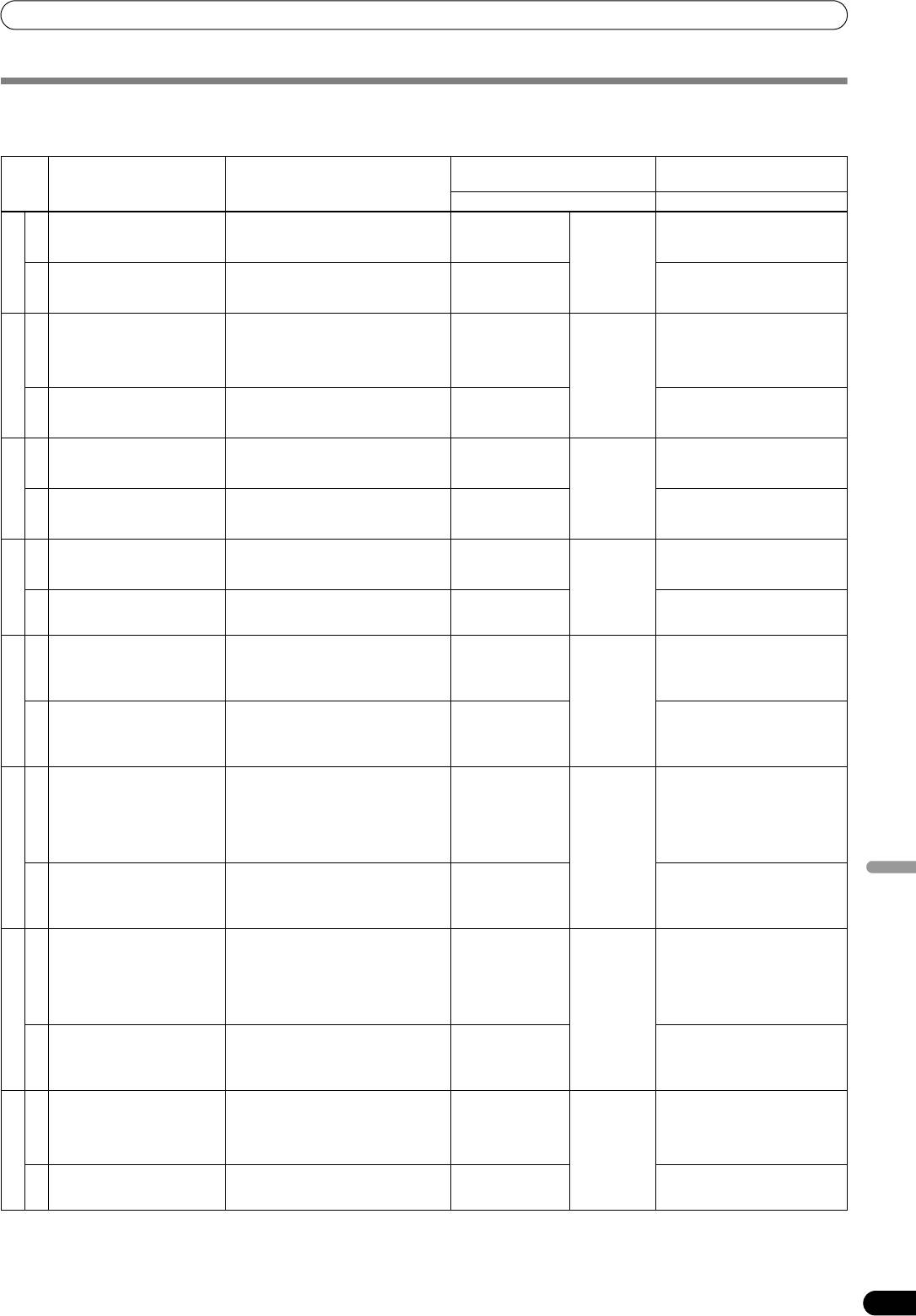
06_SVM-1000_SP.book 23 ページ 2007年10月16日 火曜日 午前9時36分
EMPLEO DE LA FUNCIÓN DE EFECTOS
LISTA DE EFECTOS
Efectos BEAT (*1)
Parámetro 1
Parámetro 2
Descripción del efecto Parámetro del botón de compás
(TIME/PARAMETER)
(LEVEL/DEPTH)
Descripción Descripción
Se emitirá el sonido repetido
Ajusta el tiempo de retardo de 1/4 a
Ajusta el tiempo de
1 a 4 000 (ms)
Ajusta el balance entre el
una vez al ritmo.
8/1 para el tiempo de 1 tiempo de
retardo.
(*3)
sonido original y el sonido de
AUDIO
BPM.
retardo.
Se emitirá el vídeo repetido
Ajusta el tiempo de retardo de 1/4 a
Ajusta el tiempo de
Ajusta el balance entre el vídeo
1. DELAY
una vez al ritmo.
8/1 para el tiempo de 1 tiempo de
retardo.
original y el vídeo de retardo.
VIDEO
BPM.
Se emitirá el sonido varias
Ajusta el tiempo de retardo de 1/4 a
Ajusta el tiempo de
1 a 4 000 (ms)
Ajusta el balance entre el
veces al ritmo a medida que
8/1 para el tiempo de 1 tiempo de
retardo.
(*3)
sonido original y el sonido de
se atenúa.
BPM.
eco.
AUDIO (*2)
2. ECHO
Se emitirá el vídeo varias
Ajusta el tiempo de retardo de 1/4 a
Ajusta el tiempo de
Ajusta el balance entre el vídeo
veces al ritmo a medida que
8/1 para el tiempo de 1 tiempo de
retardo.
original y el vídeo de eco.
VIDEO
se atenúa.
BPM.
El sonido oscila hacia la
Ajusta el tiempo de oscilación de 1/8
Ajusta el tiempo
10 a 16 000
Ajusta el balance entre el
derecha y la izquierda al
a 8/1 (para audio) para el tiempo de 1
del efecto.
(ms) (*4)
sonido original y el sonido del
AUDIO
ritmo.
tiempo de BPM.
efecto.
El vídeo oscila hacia la
Ajusta el tiempo de oscilación de 1/8
Ajusta el tiempo
Ajusta el balance entre el vídeo
3. PAN
derecha y la izquierda al
a 8/1 (para vídeo) para el tiempo de 1
del efecto.
original y el vídeo del efecto.
VIDEO
ritmo.
tiempo de BPM.
El sonido se corta al ritmo. Ajusta el tiempo de corte de 1/8 a 8/1
Ajusta el tiempo
10 a 16 000
Ajusta el balance entre el
para el tiempo de 1 tiempo de BPM.
del efecto.
(ms) (*5)
sonido original y el sonido del
AUDIO
efecto.
El vídeo se corta al ritmo. Ajusta el tiempo de corte de 1/8 a 8/1
Ajusta el tiempo
Ajusta el balance entre el vídeo
4. TRANS
para el tiempo de 1 tiempo de BPM.
del efecto.
original y el vídeo del efecto.
VIDEO
Cambia en gran medida el
Ajusta el tiempo de 1/2 a 32/1 para el
Ajusta el ciclo en el
10 a 32 000
El efecto se acentúa a medida
tono del sonido moviendo la
tiempo de 1 tiempo de BPM durante
que se mueve la
(ms)
que se gira el control hacia la
frecuencia de corte del filtro
el ciclo en que se mueve la
frecuencia de
derecha.
AUDIO
al compás del ritmo.
frecuencia de corte.
corte.
Emite un vídeo opaco al
Ajusta el tiempo de 1/2 a 32/1 para el
Ajusta el ciclo en el
Ajusta el balance entre el vídeo
5. FILTER
ritmo.
tiempo de 1 tiempo de BPM durante
que se aplica el
original y el vídeo del efecto.
el ciclo en que se aplica el filtro
filtro opaco.
VIDEO
opaco.
Se crea al ritmo un ciclo del
Ajusta el tiempo de 1/2 a 32/1 para el
Ajusta el intervalo
10 a 32 000
El efecto se acentúa a medida
efecto Flanger con rapidez y
tiempo de 1 tiempo de BPM durante
en el que se mueve
(ms)
que se gira el control hacia la
facilidad.
el intervalo en que se mueve el efecto
el efecto "flanger".
derecha. Cuando el control se
"flanger".
gira completamente hacia la
AUDIO
izquierda, sólo se emite el
sonido original.
FLANGER
Se emite al ritmo una imagen
Ajusta el tiempo de 1/2 a 32/1 para el
Ajusta el intervalo
Ajusta el balance entre el vídeo
6.
Español
ampliada del contorno del
tiempo de 1 tiempo de BPM durante
en el que aparece
original y el vídeo del efecto.
vídeo.
el intervalo en el que aparece la
la pantalla del
VIDEO
pantalla del efecto.
efecto.
Se crea al ritmo un ciclo del
Ajusta el tiempo de 1/2 a 32/1 para el
Ajusta el intervalo
10 a 32 000
El efecto se acentúa a medida
efecto "phaser" con rapidez y
tiempo de 1 tiempo de BPM durante
en el que se mueve
(ms)
que se gira el control hacia la
facilidad.
el intervalo en que se mueve el efecto
el efecto "phaser".
derecha. Cuando el control se
"phaser".
gira completamente hacia la
AUDIO
izquierda, sólo se emite el
sonido original.
Se emite al ritmo una imagen
Ajusta el tiempo de 1/2 a 32/1 para el
Ajusta el intervalo
Ajusta el balance entre el vídeo
7. PHASER
en rotación del contorno del
tiempo de 1 tiempo de BPM durante
en el que aparece
original y el vídeo del efecto.
vídeo.
el intervalo en el que aparece la
la pantalla del
VIDEO
pantalla del efecto.
efecto.
Efecto de reverberación El grado de reverberación se ajusta
Ajusta el grado de
1 a 100 (%) Ajusta el balance entre el
de 10 % a 90 %.
reverberación.
sonido original y el sonido del
efecto.
AUDIO (*2)
Se emite el vídeo con una
El grado de imagen residual se ajusta
Ajusta el grado de
Ajusta el balance entre el vídeo
8. REVERB
imagen residual.
de 10 % a 90 %.
imagen residual.
original y el vídeo del efecto.
VIDEO
23
Sp
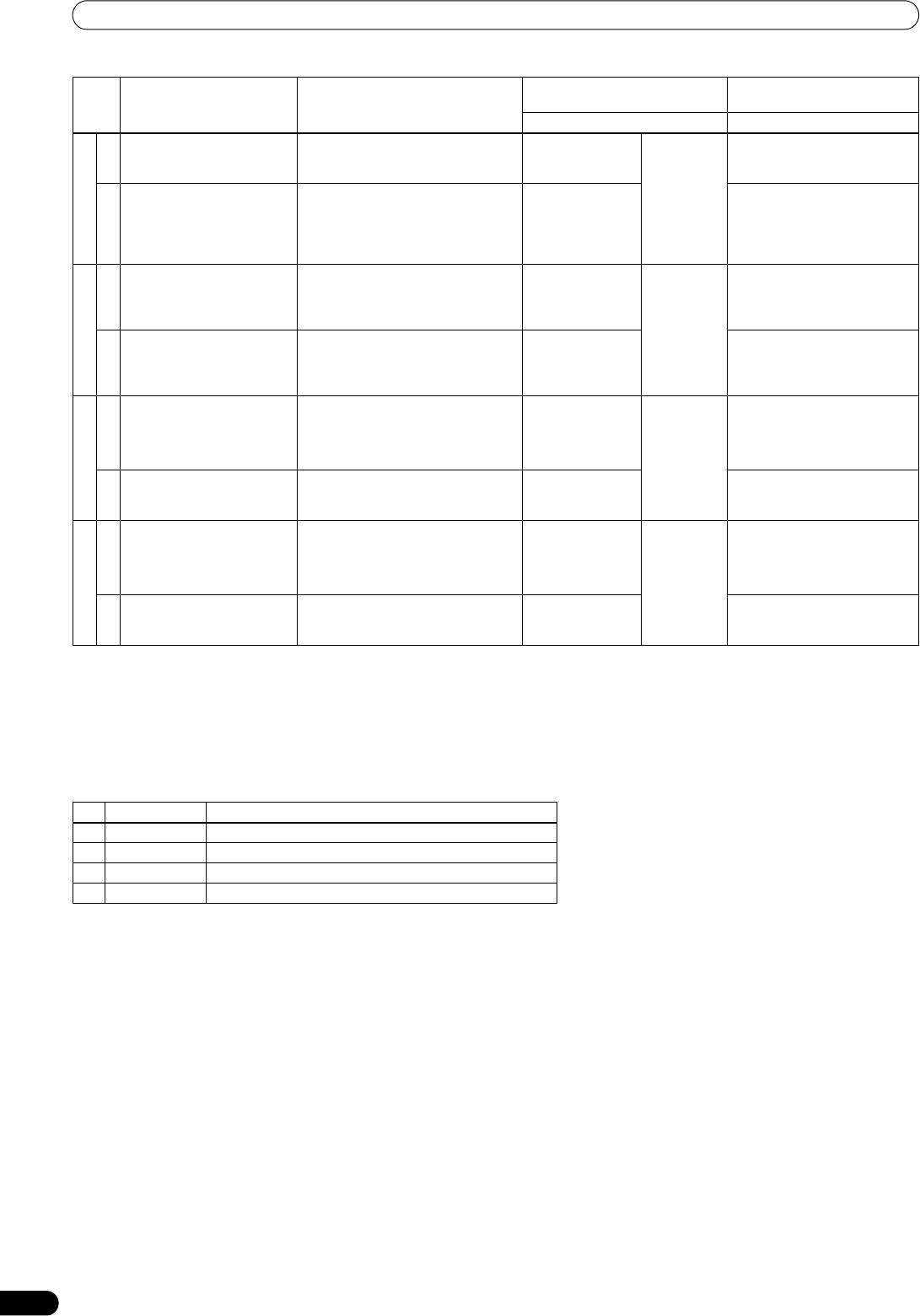
06_SVM-1000_SP.book 24 ページ 2007年10月16日 火曜日 午前9時36分
EMPLEO DE LA FUNCIÓN DE EFECTOS
Parámetro 1
Parámetro 2
Descripción del efecto Parámetro del botón de compás
(TIME/PARAMETER)
(LEVEL/DEPTH)
Descripción Descripción
El sonido de entrada recibe
El efecto del sonido robótico se ajusta
Ajusta el tono del
–100 a 100
El efecto se acentúa a medida
un efecto semejante al que
entre –100 % y 100 %.
efecto de sonido
(%)
que se gira el control hacia la
AUDIO
pueda crear un robot.
robótico.
derecha.
Se crea un vídeo con
Ajusta la relación de la mezcla entre
Ajusta la relación
La oscilación arriba y abajo se
semejanza robótica
el tamaño del mosaico y el vídeo
de la mezcla entre
acentúa a medida que se gira el
9. ROBOT
oscilando la imagen hacia
original entre –100 % y 100 %
el tamaño del
control hacia la derecha.
VIDEO
arriba y abajo y aplicando un
mosaico y el vídeo
filtro de mosaico.
original.
Es un sonido expansivo
Ajusta el tiempo de 1/2 a 32/1 para el
Ajusta el intervalo
10 a 32 000
Ajusta el balance entre el
como se varias fuentes
tiempo de 1 tiempo de BPM durante
en el que se
(ms)
sonido original y el sonido de
emitieran el mismo tono de
el intervalo del vibrato del sonido de
modula el sonido
coros.
AUDIO
sonido.
coros.
de coros.
Se emite al ritmo un vídeo
Ajusta el tiempo de 1/2 a 32/1 para el
Ajusta el intervalo
Ajusta el balance entre el vídeo
dividido en los componentes
tiempo de 1 tiempo de BPM durante
en el que la imagen
original y el vídeo del efecto.
10. CHORUS
RGB.
el intervalo en que la imagen retorna
retorna a la
VIDEO
a la original.
original.
Graba y emite repetidamente
Ajusta el tiempo del efecto de 1/8 a
Ajusta el tiempo
10 a 4 000
Ajusta el balance entre el
el sonido del compás.
8/1 para el tiempo de 1 tiempo de
del efecto.
(ms) (*3)
sonido original y el sonido de
BPM.
ROLL.
AUDIO (*2)
11. ROLL
Graba y emite repetidamente
Ajusta el tiempo del efecto de 1/8 a
Ajusta el tiempo en
Ajusta el balance entre el vídeo
la imagen del compás.
8/1 para el tiempo de 1 tiempo de
el que se repite la
original y el vídeo del efecto.
VIDEO
BPM.
imagen.
Graba y emite repetidamente
Ajusta el tiempo del efecto de 1/8 a
Ajusta el tiempo
10 a 4 000
Ajusta el balance entre el
el sonido del compás al
8/1 para el tiempo de 1 tiempo de
del efecto.
(ms) (*3)
sonido original y el sonido de
revés.
BPM.
ROLL.
AUDIO (*2)
Graba y emite repetidamente
Ajusta el tiempo del efecto de 1/8 a
Ajusta el tiempo en
Ajusta el balance entre el vídeo
REVERSE ROLL
el vídeo del compás al revés.
8/1 para el tiempo de 1 tiempo de
el que se repite la
original y el vídeo del efecto.
12.
VIDEO
BPM.
imagen.
(*1) Cuando el selector del canal de efectos está ajustado en [CFA], [CFB], o [MST]/[MASTER], aunque se active (ON) el monitor de
efectos, si no se emite el sonido del canal seleccionado a la salida principal, el sonido del efecto no se oirá.
(*2) Si se ajusta el efecto en OFF, el sonido el efecto no será audible cuando se monitoricen los efectos.
(*3) El valor del tiempo más corto del efecto de vídeo es: Para NTSC, NTSC-US, 66 ms. Para PAL, 80 ms.
(*4) El valor del tiempo más corto del efecto de vídeo es de 100 ms.
(*5) El valor del tiempo más corto del efecto de vídeo es: Para NTSC, NTSC-US, 132 ms. Para PAL, 160 ms.
Carácter
N.º Nombre Descripción del carácter
1 ORIGINAL Imagen original sin carácter.
2 INVERSE Invierte el brillo.
3 EDGE Crea un borde en torno a la imagen.
4 HUE Cambia el color (excepto en blanco y negro).
24
Sp
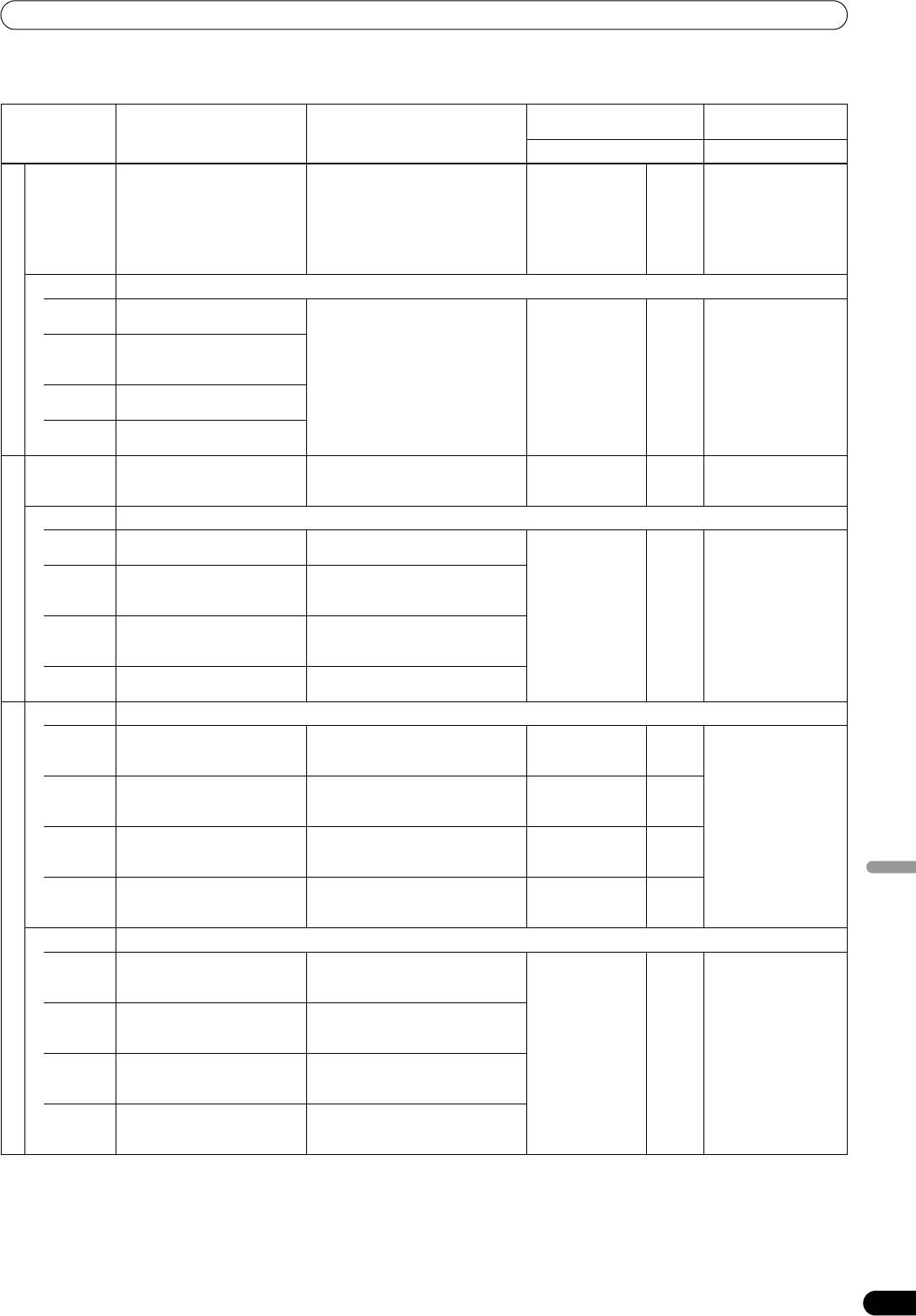
06_SVM-1000_SP.book 25 ページ 2007年10月16日 火曜日 午前9時36分
EMPLEO DE LA FUNCIÓN DE EFECTOS
Efectos TOUCH (*1)
Parámetro 1
Parámetro 2
Descripción del efecto Descripción del efecto cuando se
(TIME/PARAMETER)
(LEVEL/DEPTH)
toca
Descripción Descripción
AUDIO El efecto “phaser” se aplica de
Toque la pantalla hacia la derecha
––
Gire el control hacia la
forma proporcional al volumen
para acentuar el efecto. Tóquela hacia
derecha para acentuar
del sonido de los bajos de
la izquierda para atenuar el efecto.
el efecto. Cuando se
entrada.
gira el control
completamente hacia
la izquierda, sólo se
emite el sonido original.
VIDEO Emite un efecto en el que se propagan ondulaciones desde el punto en que se toca.
PATTERN1
Emite continuamente 5
Emite un efecto en el que se
Ajusta la fuerza
1 a 10 Ajusta el balance entre
ondulaciones.
propagan ondulaciones desde el
(amplitud) de las
el vídeo original y el
punto en que se toca.
ondulaciones.
vídeo del efecto.
1. RIPPLE (*2)
PATTERN2
Emite continuamente 7 diseños
de ondulaciones (cambios del
brillo).
PATTERN3
Emite ondulaciones
semejantes a una cortina.
PATTERN4
Emite continuamente 3
ondulaciones grandes.
AUDIO (*4) Emite un efecto de
Toque la pantalla hacia la derecha
– – Ajusta el balance entre
reverberación.
para acentuar el efecto. Tóquela hacia
el sonido original y el
la izquierda para atenuar el efecto.
sonido del efecto.
VIDEO Emite una imagen de tamaño ampliado o reducido.
PATTERN1
Emite una imagen acercada
Emite una imagen acercada con
Establece la escala
1 a 10 Ajusta el balance entre
con zoom en el punto tocado.
zoom en el punto tocado.
de ampliación/
el vídeo original y el
reducción.
vídeo del efecto.
PATTERN2
Emite una imagen
Emite una imagen horizontalmente
horizontalmente alargada
alargada desde el punto tocado.
desde el punto tocado.
2. ZOOM (*2)
PATTERN3
Emite una imagen
Emite una imagen verticalmente
verticalmente alargada desde
alargada desde el punto tocado.
el punto tocado.
PATTERN4
Emite una imagen alejada con
Emite una imagen alejada con zoom
zoom desde el punto tocado.
desde el punto tocado.
AUDIO Emite un sonido con la frecuencia de corte del filtro cambiada.
PATTERN1
Emite un sonido por un filtro de
Toque la pantalla hacia la derecha
–––
paso bajo.
para acentuar el efecto. Tóquela hacia
la izquierda para atenuar el efecto.
PATTERN2
Emite un sonido por un filtro de
Toque la pantalla hacia la derecha
––
paso alto.
para acentuar el efecto. Tóquela hacia
la izquierda para atenuar el efecto.
PATTERN3
Emite un sonido por un filtro de
Toque la pantalla hacia la derecha
––
paso de banda.
para acentuar el efecto. Tóquela hacia
la izquierda para atenuar el efecto.
Español
PATTERN4
Emite un sonido por un filtro de
Toque la pantalla hacia la derecha
––
banda eliminada.
para acentuar el efecto. Tóquela hacia
la izquierda para atenuar el efecto.
VIDEO Emite una imagen borrosa.
3. BLUR (*2)
PATTERN1
Emite una imagen con
Tóquela más hacia la derecha para
Ajusta el color
1 a 10 Ajusta el balance entre
borrosidad hacia el lado
acentuar el efecto de borrosidad en
cuando se aplica el
el vídeo original y el
izquierdo.
el lado izquierdo.
efecto de
vídeo del efecto.
borrosidad.
PATTERN2
Emite una imagen con
Tóquela más hacia la derecha para
borrosidad hacia el lado
acentuar el efecto de borrosidad en
derecho.
el lado derecho.
PATTERN3
Emite una imagen con
Tóquela más hacia la derecha para
borrosidad hacia el lado
acentuar el efecto de borrosidad en
inferior.
el lado inferior.
PATTERN4
Emite una imagen con
Tóquela más hacia la derecha para
borrosidad hacia el lado
acentuar el efecto de desenfoque en
superior.
el lado superior.
25
Sp
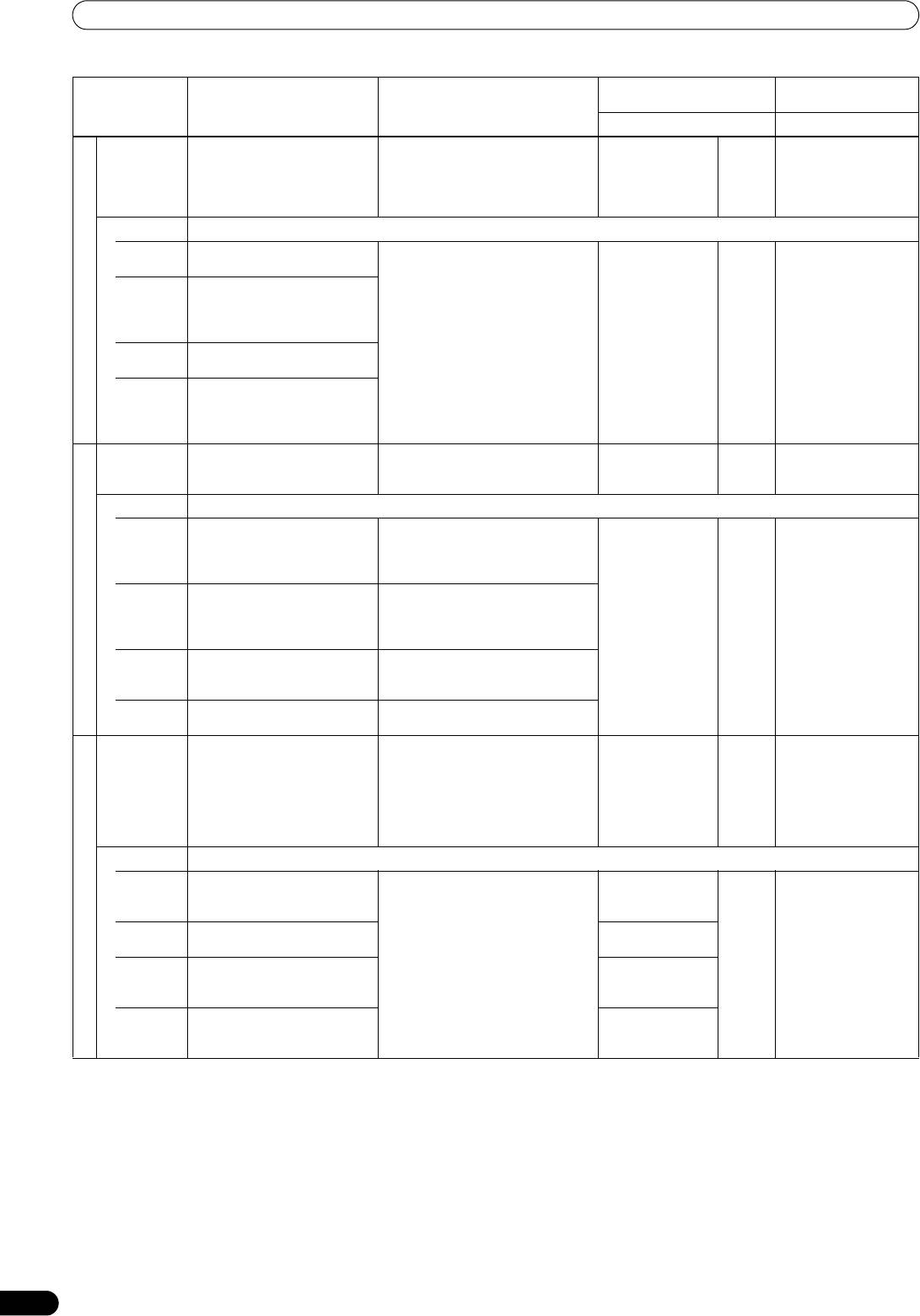
06_SVM-1000_SP.book 26 ページ 2007年10月16日 火曜日 午前9時36分
EMPLEO DE LA FUNCIÓN DE EFECTOS
Parámetro 1
Parámetro 2
Descripción del efecto Descripción del efecto cuando se
(TIME/PARAMETER)
(LEVEL/DEPTH)
toca
Descripción Descripción
AUDIO (*4) Emite un efecto de "phaser" con
Tóquela más hacia la derecha para
– – Ajusta el balance entre
reverberación.
incrementar la duración del ciclo del
el sonido original y el
efecto "phaser". Tóquela hacia la
sonido del efecto.
izquierda para acortar la duración
del ciclo.
VIDEO Emite una imagen con efecto de combadura periódico.
PATTERN1
Emite una imagen con
El efecto de combadura se aplica
Ajusta el área en la
1 a 10 Ajusta el balance entre
combadura espiral.
centrándose en el punto tocado.
que se aplica el
el vídeo original y el
Cuanto más tiempo se toca la
efecto.
vídeo del efecto.
PATTERN2
Emite una imagen con la
pantalla, más fuerte se vuelve el
pantalla combándose en
efecto.
sentido radial alargada desde el
punto tocado.
4. DISTORTION (*2)
PATTERN3
Emite una imagen con
combadura fragmentada.
PATTERN4
Emite una imagen en la que la
pantalla se comba con el
aspecto de pintura mezclada
con agua.
AUDIO Modula el sonido de entrada. El
Toque la pantalla hacia la derecha
– – Ajusta el balance entre
sonido grave tiene propiedades
para acentuar el efecto. Tóquela hacia
el sonido original y el
metálicas.
la izquierda para atenuar el efecto.
sonido del efecto.
VIDEO Emite imágenes alineadas en bloques.
PATTERN1
Emite una imagen en la que el
Emite una imagen en la que el
Ajusta el número
1 a 10 Ajusta el balance entre
bloque tocado se da de sí y se
bloque tocado se da de sí y se
de particiones de
el vídeo original y el
encoge en las direcciones
encoge en las direcciones horizontal
los bloques.
vídeo del efecto.
horizontal y vertical.
y vertical.
PATTERN2
Emite una imagen en la que el
Emite una imagen en la que el
bloque tocado se da de sí y se
bloque tocado se da de sí y se
5. BLOCK
encoge en la dirección
encoge en la dirección horizontal.
horizontal.
PATTERN3
Emite una imagen en la que el
Emite una imagen en la que el
bloque tocado se da de sí y se
bloque tocado se da de sí y se
encoge en la dirección vertical.
encoge en la dirección vertical.
PATTERN4
Emite una imagen en la que el
Emite una imagen en la que el
bloque tocado cambia de color.
bloque tocado cambia de color.
AUDIO Emite el audio de entrada como
Toque la pantalla hacia la derecha
––
Gire el control hacia la
si se hubiera aplastado.
para acentuar el efecto. Tóquela hacia
derecha para acentuar
la izquierda para atenuar el efecto.
el efecto. Cuando se
gira el control
completamente hacia
la izquierda, sólo se
emite el sonido original.
VIDEO Emite una imagen con efecto concéntrico radial.
PATTERN1
Emite una imagen que aparece
El lugar tocado tendrá las
Ajusta el color. 1 a 10 Ajusta el balance entre
como una luz que brilla desde
coordenadas centrales del efecto.
el vídeo original y el
detrás.
vídeo del efecto.
6. RADIATION
PATTERN2
Emite una imagen que se
Ajusta la abertura
propaga en sentido radial.
del centro.
PATTERN3
Emite una imagen de círculos
Ajusta la abertura
que se propagan en sentido
del centro.
concéntrico.
PATTERN4
Emite una imagen que
Ajusta la abertura
combina el PATTERN 2 el
del centro.
PATTERN 3.
26
Sp

06_SVM-1000_SP.book 27 ページ 2007年10月16日 火曜日 午前9時36分
EMPLEO DE LA FUNCIÓN DE EFECTOS
AUDIO Emite el sonido de entrada
Toque más hacia la derecha para
––
Gire el control hacia la
como si estuviera hecho por un
subir el tono. Toque hacia la
derecha para acentuar
robot.
izquierda para bajar el tono.
el efecto. Cuando se
gira el control
completamente hacia
la izquierda, sólo se
emite el sonido original.
VIDEO Emite un efecto semejante a un caleidoscopio.
PATTERN1
Emite una imagen que divide
Cuando se toca y mueve la imagen
Ajusta el ángulo
1 a 10 Ajusta el balance entre
circularmente la pantalla
original, la pantalla se divide en
central de la
el vídeo original y el
dentro del centro de la pantalla.
sentido circular y se emite.
imagen.
vídeo del efecto.
PATTERN2
Emite una imagen que divide la
Cuando se toca y mueve la imagen
Ajusta la altura de
pantalla horizontalmente
original, la pantalla se divide
la imagen.
7. KALEIDO
(verticalmente apilada).
horizontalmente (verticalmente
apilada).
PATTERN3
Emite una imagen que divide la
Cuando se toca y mueve la imagen
Ajusta la anchura
pantalla verticalmente
original, la pantalla se divide
de la imagen.
(dispuesta horizontalmente).
verticalmente (dispuesta
horizontalmente).
PATTERN4
Emite una imagen dividida
Cuando se toca y mueve la imagen,
Ajusta la anchura y
horizontal y verticalmente.
la pantalla se divide horizontal y
la altura de la
verticalmente.
imagen.
AUDIO Produce un efecto que baja el
Toque la pantalla hacia la derecha
– – Ajusta el balance entre
tono del sonido de entrada.
para acentuar el efecto. Tóquela hacia
el sonido original y el
la izquierda para atenuar el efecto.
sonido del efecto.
VIDEO Emite una imagen con un efecto semejante al de una lente.
PATTERN1
Emite una imagen con un
La lente se mueve al lugar que se
Ajusta el tamaño
1 a 10 Ajusta el balance entre
efecto semejante al de una
toca.
de la lente.
el vídeo original y el
lente.
vídeo del efecto.
PATTERN2
Emite una imagen con un
La lente se mueve al lugar que se
efecto semejante al de una
toca.
lente.
8. LENS
PATTERN3
Emite una imagen con un
La lente se mueve al lugar que se
efecto semejante al de una
toca, y la imagen de dentro de la
lente.
lente también se mueve de acuerdo
con la cantidad de movimiento de la
lente.
PATTERN4
Invierte los componentes de
La lente se mueve al lugar que se
luminancia, y emite la imagen
toca.
con un efecto semejante al de
una lente.
AUDIO Produce el efecto de “phaser”.
Toque la pantalla hacia la derecha
––
Gire el control hacia la
Moviendo la posición tocada
para acentuar el efecto. Tóquela hacia
derecha para acentuar
entre la izquierda y la derecha,
la izquierda para atenuar el efecto.
el efecto. Cuando se
cambiará el volumen del efecto.
gira el control
completamente hacia
la izquierda, sólo se
emite el sonido original.
Español
VIDEO Emite una imagen formulada como un cubo.
PATTERN1
Emite una imagen del cubo
Mueve a la posición tocada. Ajusta el tamaño
1 a 10 Ajusta el balance entre
9. CUBE
rotando.
del objeto.
el vídeo original y el
vídeo del efecto.
PATTERN2
Emite una imagen de un prisma
piramidal sin base rotando.
PATTERN3
Emite una imagen de un prisma
pentagonal sin base rotando.
PATTERN4
Emite una imagen de un prisma
heptagonal sin base rotando.
27
Sp
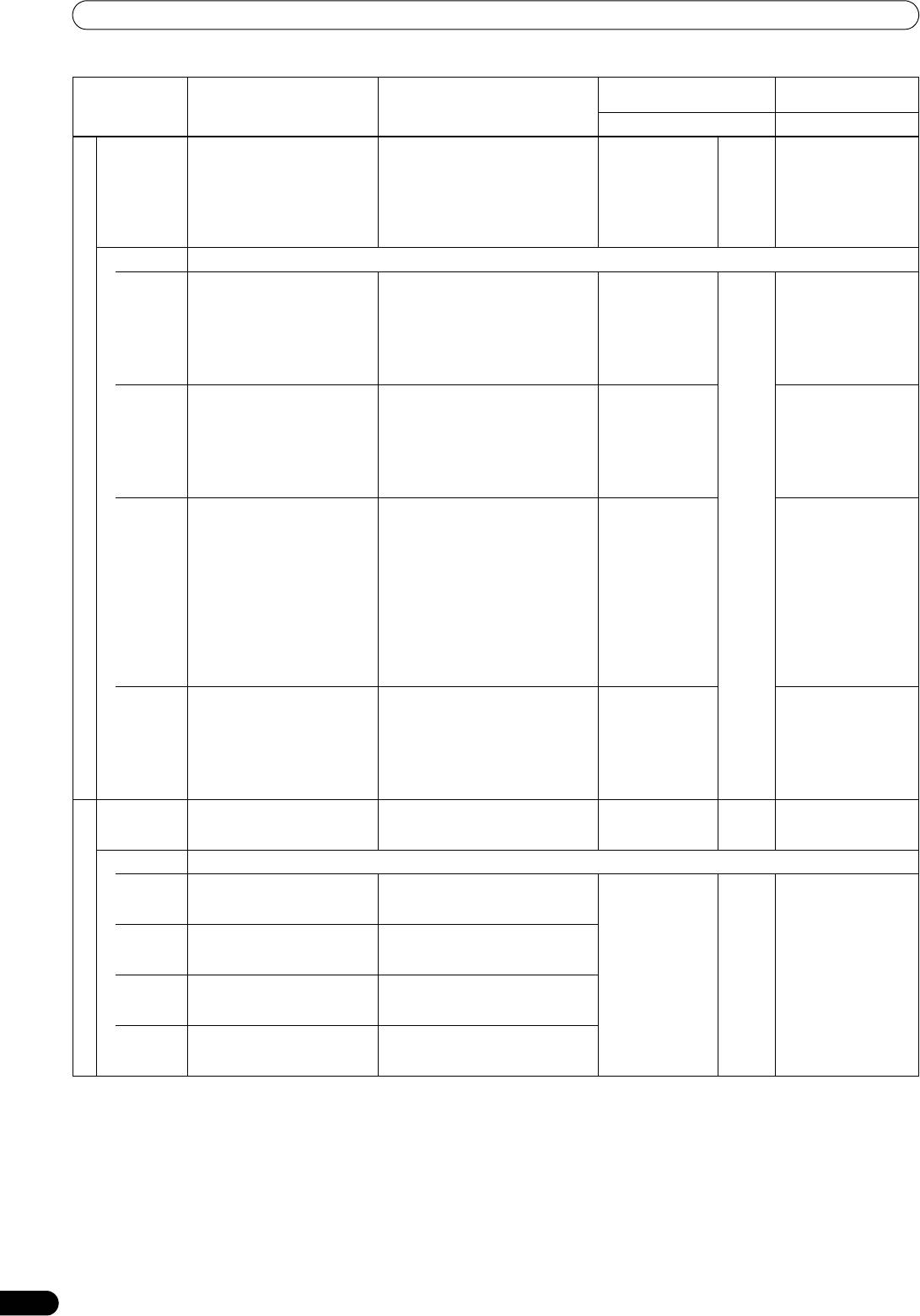
06_SVM-1000_SP.book 28 ページ 2007年10月16日 火曜日 午前9時36分
EMPLEO DE LA FUNCIÓN DE EFECTOS
Parámetro 1
Parámetro 2
Descripción del efecto Descripción del efecto cuando se
(TIME/PARAMETER)
(LEVEL/DEPTH)
toca
Descripción Descripción
AUDIO Se aplica el efecto “flanger”.
Tóquela más hacia la derecha para
––
Gire el control hacia la
Mueva el dedo hacia la
alargar el ciclo del efecto “flanger”.
derecha para acentuar
derecha-izquierda sobre el
Tóquela hacia la izquierda para
el efecto. Cuando se
panel sensible al tacto para
acortar el ciclo del efecto.
gira el control
cambiar el volumen del efecto.
completamente hacia
la izquierda, sólo se
emite el sonido original.
VIDEO Emite una imagen con efecto de retorcedura rotativa.
PATTERN1
Emite una imagen en la que la
La imagen gira cuando se toca y se
Ajuste la velocidad
1 a 10 Ajusta el balance entre
pantalla se retuerce y gira.
arrastra el dedo en movimiento
de retorcedura.
el vídeo original y el
circular en torno al centro de la
vídeo del efecto.
pantalla.
Cuando se agranda
más que el centro,
aumenta la velocidad
de rotación.
PATTERN2
Emite una imagen en la que la
La imagen gira cuando se toca y se
Ajusta el número
Ajusta el balance entre
pantalla se divide y retuerce
arrastra el dedo en movimiento
de divisiones.
el vídeo original y el
individualmente.
circular en torno al centro de la
vídeo del efecto.
pantalla.
Cuando se agranda
más que el centro,
aumenta la velocidad
de rotación.
10. TWIST
PATTERN3
Emite una imagen en la que la
El bloque de la parte tocada se da de
Ajusta el número
Ajusta el balance entre
pantalla se divide como en el
sí. Mientras se toca, se detienen la
de divisiones.
el vídeo original y el
PATTERN 2, y cada división se
expansión y el encogimiento
vídeo del efecto.
da de sí y se encoge de acuerdo
correspondientes al nivel del audio.
Cuando se agranda
con el nivel del audio (como un
más que el centro, se
ecualizador gráfico).
incrementa la
velocidad de
encogimiento, y al ir
aproximándose a MAX,
cambia al revés, a la
operación de darse de
sí.
PATTERN4
Emite una imagen en la que la
La imagen gira cuando se toca y se
Ajuste la velocidad
Ajusta el balance entre
pantalla se retuerce y en la que
arrastra el dedo en movimiento
de retorcedura.
el vídeo original y el
queda una imagen residual.
circular en torno al centro de la
vídeo del efecto.
pantalla.
Cuando se agranda
más que el centro,
aumenta la velocidad
de rotación.
AUDIO Emite un sonido con la
Toque la pantalla hacia la derecha
– – Gire el control hacia la
frecuencia de corte del filtro
para acentuar el efecto. Tóquela hacia
derecha para acentuar
cambiada.
la izquierda para atenuar el efecto.
el efecto.
VIDEO Emite una imagen con un efecto de foco fijo.
PATTERN1
Emite la imagen con un foco
Emite una imagen con un foco fijo
Ajusta el intervalo
1 a 10 Ajusta el balance entre
fijo de un tamaño aleatorio en
de un tamaño fijo en el lugar tocado.
de actualización
el vídeo original y el
un lugar aleatorio.
del foco fijo.
vídeo del efecto.
PATTERN2
Emite la imagen con un foco
Emite una imagen con un foco fijo
fijo de un tamaño aleatorio en
de un tamaño aleatorio en el lugar
un lugar aleatorio.
tocado.
11. SPOT (*3)
PATTERN3
Emite la imagen con un foco
Emite una imagen con un foco fijo
fijo de un tamaño y color
de un tamaño fijo y color aleatorio en
aleatorios en un lugar aleatorio.
el lugar tocado.
PATTERN4
Emite la imagen con un foco
Emite una imagen con un foco fijo
fijo de un tamaño y color
de un tamaño y color aleatorios en el
aleatorios en un lugar aleatorio.
lugar tocado.
28
Sp
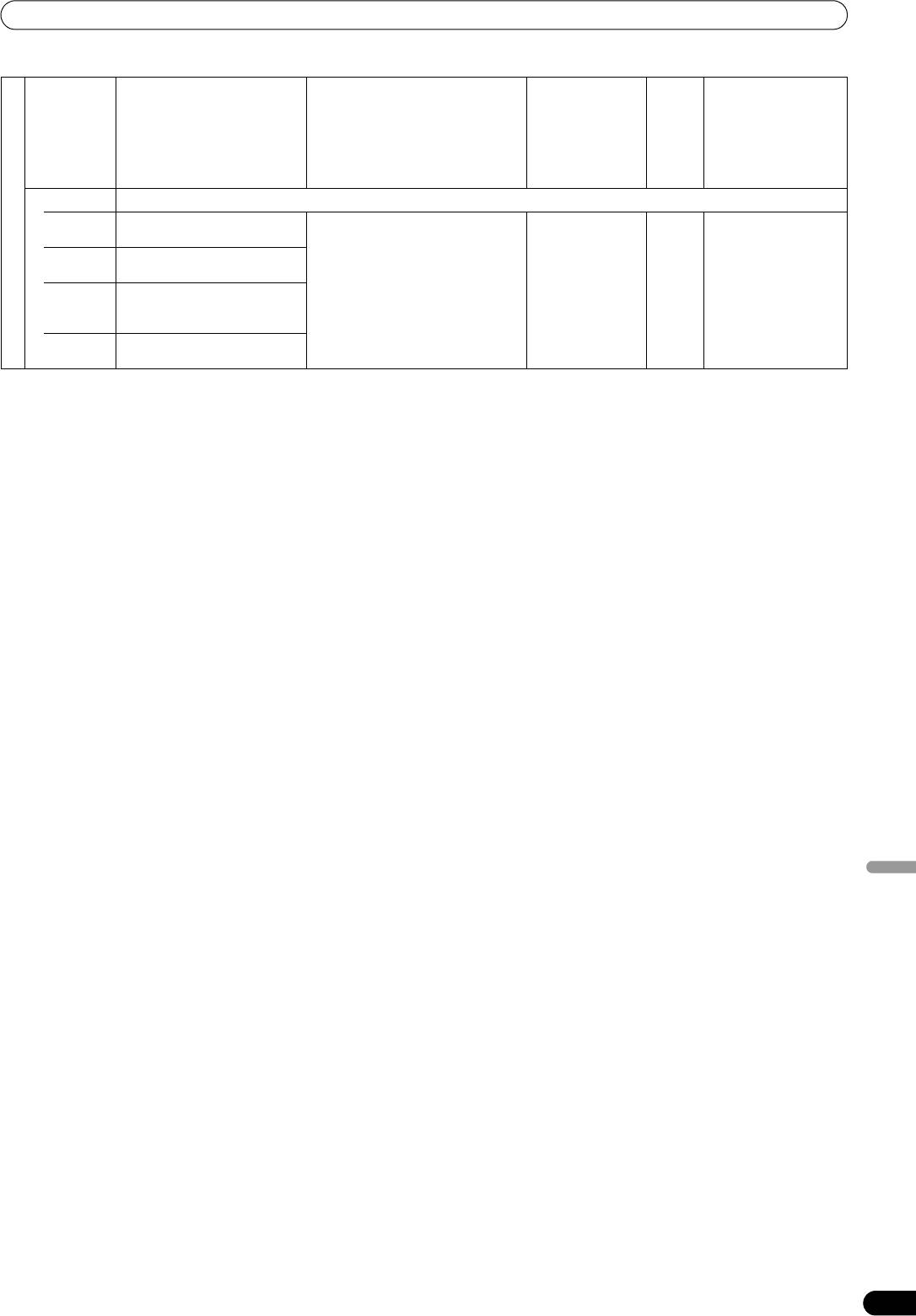
06_SVM-1000_SP.book 29 ページ 2007年10月16日 火曜日 午前9時36分
EMPLEO DE LA FUNCIÓN DE EFECTOS
AUDIO Se aplica el efecto “flanger”.
Tóquela más hacia el lado derecho
––
Gire el control hacia la
Mueva el dedo hacia la
para acentuar el efecto. Tóquela más
derecha para acentuar
derecha-izquierda sobre el
hacia el lado izquierdo para atenuar
el efecto. Cuando se
panel sensible al tacto para
el efecto.
gira el control
cambiar el volumen del efecto.
completamente hacia
la izquierda, sólo se
emite el sonido original.
VIDEO Emite una imagen de un círculo con color en movimiento.
PATTERN1
Emite una imagen de un círculo
El círculo se mueve hacia el punto
Ajusta el tamaño
1 a 10 Ajusta el balance entre
con diseños de puntos.
tocado.
del círculo.
el vídeo original y el
vídeo del efecto.
Emite una imagen de un círculo
12. DROP (*3)
PATTERN2
con diseños de bordes.
PATTERN3
Emite una imagen de un círculo
con la imagen verticalmente
alargada.
PATTERN4
Emite una imagen de un círculo
con la imagen original.
(*1) Cuando se activa (ON) el botón [HOLD], podrá grabar la pista que su dedo toca en el panel sensible al tacto durante un máximo de
8 segundos.
(*2) El efecto no se apreciará a menos que se toque el monitor de interpretación de efectos de vídeo.
(*3) Cuando se activa (ON) el efecto, se aplican efectos aleatorios.
(*4) Cuando se desactiva (OFF) el efecto, los sonidos del efecto no pueden oírse ni en el monitor.
Español
29
Sp
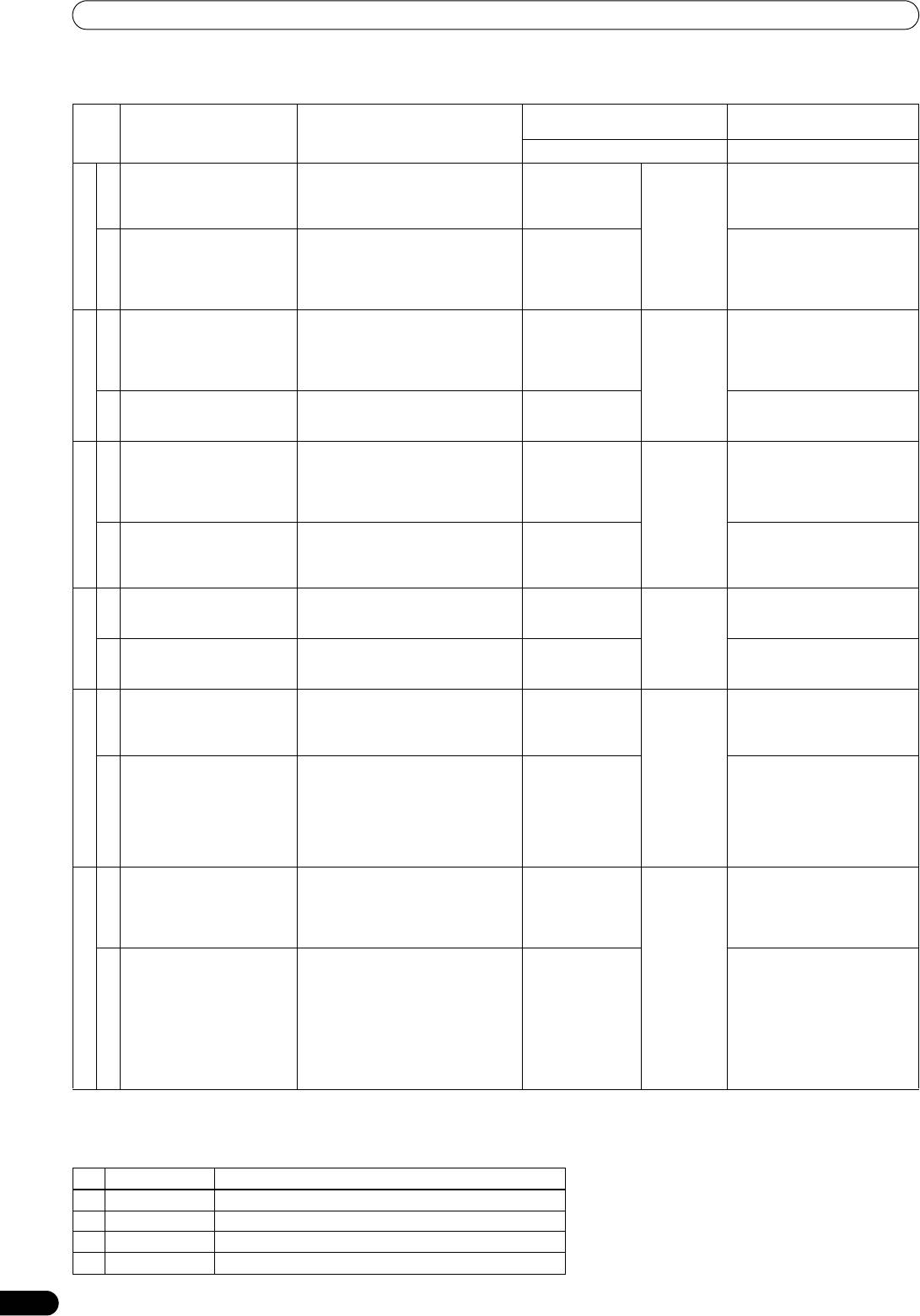
06_SVM-1000_SP.book 30 ページ 2007年10月16日 火曜日 午前9時36分
EMPLEO DE LA FUNCIÓN DE EFECTOS
Efectos TEXT
Parámetro 1
Parámetro 2
Descripción del efecto Parámetros del botón de compás
(TIME/PARAMETER)
(LEVEL/DEPTH)
Descripción Descripción
Cambia en gran medida el
Ajusta el tiempo de 1/2 a 32/1 para el
Ajusta el intervalo
10 ms a
Gire el control hacia la derecha
tono del sonido moviendo la
tiempo de 1 tiempo de BPM durante
en el que se mueve
32 000 ms
para acentuar el efecto.
frecuencia del filtro al
el intervalo en que se mueve la
la frecuencia de
AUDIO
compás del ritmo.
frecuencia de corte.
corte.
La línea de texto se
Ajusta el tiempo de 1/2 a 32/1 para el
Ajusta el tiempo
Ajusta el balance entre el vídeo
desintegra en unidades de
tiempo de 1 tiempo de BPM para que
del efecto.
original y el texto.
1. BLOCK
bloques de puntos y luego se
desaparezca el texto en unidades de
VIDEO
reconstruye en unidades de
bloques de puntos y luego se
bloques de puntos.
reconstruya de nuevo.
Se crea al ritmo un ciclo del
Ajusta el tiempo de 1/2 a 32/1 para el
Ajusta el intervalo
10 ms a
Gire el control hacia la derecha
efecto "phaser" con rapidez y
tiempo de 1 tiempo de BPM durante
en el que se mueve
32 000 ms
para acentuar el efecto. Cuando
facilidad.
el intervalo en que se mueve el efecto
el efecto "phaser".
se gira el control completamente
AUDIO
"phaser".
hacia la izquierda, sólo se emite
el sonido original.
La línea de texto se alinea y
Ajusta el tiempo durante el que gira
Ajusta el tiempo
Ajusta el balance entre el vídeo
2. ROTATION
forma un círculo a medida
una vez el texto de 1/2 a 32/1 para el
del efecto.
original y el texto.
VIDEO
que gira.
tiempo de 1 tiempo de BPM.
Se crea al ritmo un ciclo del
Ajusta el tiempo de 1/2 a 32/1 para el
Ajusta el intervalo
10 ms a
Gire el control hacia la derecha
efecto Flanger con rapidez y
tiempo de 1 tiempo de BPM durante
en el que se mueve
32 000 ms
para acentuar el efecto. Cuando
facilidad.
el intervalo en que se mueve el efecto
el efecto "flanger".
se gira el control completamente
AUDIO
"flanger".
hacia la izquierda, sólo se emite
el sonido original.
La cadena de texto brilla y se
Ajusta el tiempo de 1/2 a 32/1 para el
Ajusta el tiempo
Ajusta el balance entre el vídeo
3. SLIDE
expande horizontalmente de
tiempo de 1 tiempo de BPM para que
del efecto.
original y el texto.
forma enlazada, y luego
empiece a cambiar el texto y luego
VIDEO
retorna a la cadena original.
retorne de nuevo a su estado original.
Corta el sonido al compás del
Ajusta el tiempo de corte de 1/8 a 8/1
Ajusta el tiempo
10 ms a
Ajusta el balance entre el
ritmo.
para el tiempo de 1 tiempo de BPM.
del efecto.
16 000 ms
sonido original y el sonido del
AUDIO
efecto.
Aparecen líneas de texto
Ajusta el tiempo que aparecen las
Ajusta el tiempo
Ajusta el balance entre el vídeo
aleatorio.
líneas de texto aleatorio de 1/8 a 8/1
del efecto.
original y el texto.
4. RANDOM
VIDEO
para el tiempo de 1 tiempo de BPM.
Emite el audio en el que el
Ajusta el tiempo del efecto de 1/8 a
Ajusta el tiempo
10 ms a
Ajusta el balance entre el
sonido empieza desde un
8/1 para el tiempo de 1 tiempo de
del efecto.
16 000 ms
sonido original y el sonido del
tono alto y vuelve a su sonido
BPM.
efecto.
AUDIO
normal.
Empezando con
Ajusta el tiempo de 1/8 a 8/1 para el
Ajusta el tiempo
Ajusta el balance entre el vídeo
acercamiento con zoom de
tiempo de 1 tiempo de BPM para que
del efecto.
original y el texto.
cada letra individual, se
las letras se alejen y vuelvan a sus
5. ZOOM
forma una cadena de texto a
posiciones de ajuste.
VIDEO
medida que se alejan las
letras a sus posiciones de
ajuste.
Emite el audio de entrada
Ajusta el tiempo de 1/2 a 32/1 para el
Ajusta el intervalo
10 ms a
Gire el control hacia la derecha
como si se hubiera
tiempo de 1 tiempo de BPM durante
en el que se mueve
32 000 ms
para acentuar el efecto. Cuando
aplastado.
el intervalo en que se mueve el efecto
el efecto "crush".
se gira el control completamente
AUDIO
"crush".
hacia la izquierda, sólo se emite
el sonido original.
Desde la primera letra de la
Ajusta el tiempo de 1/2 a 32/1 para el
Ajusta el tiempo
Ajusta el balance entre el vídeo
cadena de texto, las letras se
tiempo de 1 tiempo de BPM para que
del efecto.
original y el texto.
expanden de izquierda a
aparezca el texto a medida que se
6. CRUSH
derecha a medida que
expande, y desaparezca luego a
aparecen, y desde la primera
medida que se expande.
VIDEO
letra de la línea de texto, las
letras se expanden de
derecha a izquierda a
medida que desaparecen.
(*1) El tiempo del efecto para los efectos de vídeo no cambia a menos de 33 ms por fotograma para los sistemas NTSC y NTSC-US, y 40
ms por fotograma para el sistema PAL.
Carácter
N.º Nombre Descripción del carácter
1 SHADOW Aplica sombra al texto visualizado
2 TRANSPARENT Hace que el texto se vuelva transparente.
3 OUTSIDE Aplica un borde al texto
4 HUE Cambia el color del texto (excepto en blanco y negro)
30
Sp
Оглавление
- Contents
- CONFIRM FEATURES ACCESSORIES
- NAMES AND FUNCTIONS OF PARTS
- CONNECTIONS
- BASIC OPERATIONS
- USING THE VIDEO FADER FUNCTION
- USING THE EFFECT FUNCTION
- USING THE JPEG VIEWER
- THE VIDEO EQUALIZER FUNCTION
- FADER START FUNCTION
- PERFORM UTILITY SETUP
- HARDWARE SETUP
- TROUBLESHOOTING
- SPECIFICATIONS
- Contenu
- VÉRIFICATION DES CARACTÉRISTIQUES ACCESSOIRES
- NOMS ET FONCTIONS DES ORGANES
- CONNEXIONS
- DÉMARCHES DE BASE
- UTILISATION DE LA FONCTION DE FONDU VIDÉO
- UTILISATION DE LA FONCTION D’EFFET
- UTILISATION DU VISUALISEUR JPEG
- FONCTION D’ÉGALISEUR VIDÉO
- FONCTION DE DÉPART EN FONDU
- EXÉCUTION DE LA CONFIGURATION UTILITAIRE
- CONFIGURATION DU MATÉRIEL
- GUIDE DE DÉPANNAGE
- FICHE TECHNIQUE
- Inhaltsverzeichnis
- ÜBERPRÜFEN DES VORSICHTSHINWEISE MITGELIEFERTEN ZUR HANDHABUNG ZUBEHÖRS
- MERKMALE
- BEZEICHNUNG UND FUNKTION DER BEDIENELEMENTE
- ANSCHLÜSSE
- GRUNDLEGENDE BEDIENUNGSVERFAHREN
- VERWENDUNG DER VIDEOFADER-FUNKTION
- VERWENDUNG DER EFFEKTFUNKTION
- VERWENDUNG DES JPEG VIEWER
- DIE VIDEO EQUALIZER-FUNKTION
- FADER-STARTFUNKTION
- AUSFÜHRUNG DES UTILITY-SETUP
- HARDWARE-SETUP
- STÖRUNGSBESEITIGUNG
- TECHNISCHE DATEN
- Indice
- CONTROLLO DEGLI CARATTERISTICHE ACCESSORI
- NOME DELLE VARIE PARTI E LORO FUNZIONE
- COLLEGAMENTI
- OPERAZIONI DI BASE
- USO DELLA FUNZIONE DI DISSOLVENZA VIDEO
- USO DEGLI EFFETTI
- USO DI JPEG VIEWER
- LA FUNZIONE DI EQUALIZZAZIONE VIDEO
- FUNZIONE DI INIZIO DELLA DISSOLVENZA
- IMPOSTAZIONE DELL'UTILITY DI PERFORMANCE
- IMPOSTAZIONI HARDWARE
- DIAGNOSTICA
- CARATTERISTICHE TECNICHE
- Inhoud
- CONTROLEER DE WAARSCHUWINGEN ACCESSOIRES I.V.M. HET GEBRUIK
- KENMERKEN
- BENAMING EN FUNCTIE VAN DE BEDIENINGSORGANEN
- AANSLUITINGEN
- BASISBEDIENING
- GEBRUIK VAN DE VIDEOFADERFUNCTIE
- GEBRUIK VAN DE EFFECTFUNCTIE
- GEBRUIK VAN DE JPEG VIEWER
- DE VIDEO-EQUALIZER FUNCTIE
- FADERSTARTFUNCTIE
- UTILITY-INSTELLINGEN
- APPARATUUR-INSTELLINGEN
- VERHELPEN VAN STORINGEN
- TECHNISCHE GEGEVENS
- Índice
- CONFIRMACIÓN DE CARACTERÍSTICAS LOS ACCESORIOS
- NOMENCLATURA Y FUNCIONES DE LOS CONTROLES
- CONEXIONES
- OPERACIONES BÁSICAS
- EMPLEO DE LA FUNCIÓN DE FUNDIDO DE VÍDEO
- EMPLEO DE LA FUNCIÓN DE EFECTOS
- EMPLEO DE JPEG VIEWER
- FUNCIÓN DEL ECUALIZADOR DE VÍDEO
- FUNCIÓN DE INICIO CON FUNDIDO
- EFECTÚE LA CONFIGURACIÓN DE UTILIDADES
- CONFIGURACIÓN DE DISPOSITIVOS
- SOLUCIÓN DE PROBLEMAS
- ESPECIFICACIONES
- Содержание
- ПРОВЕРКА НАЛИЧИЯ ФУНКЦИОНАЛЬНЫЕ ПРИНАДЛЕЖНОСТЕЙ ОСОБЕННОСТИ
- ЭЛЕМЕНТЫ УСТРОЙСТВА И ИХ ФУНКЦИИ
- ПОДКЛЮЧЕНИЯ
- ОСНОВНЫЕ ОПЕРАЦИИ
- ПОЛЬЗОВАНИЕ ФУНКЦИЕЙ ВИДЕОФЕЙДЕРА
- ПОЛЬЗОВАНИЕ ФУНКЦИЕЙ НАЛОЖЕНИЯ ЭФФЕКТОВ
- ПОЛЬЗОВАНИЕ ОБОЗРЕВАТЕЛЕМ JPEG (JPEG VIEWER)
- ФУНКЦИЯ ВИДЕОЭКВАЛАЙЗЕРА
- ФУНКЦИЯ ЗАПУСКА ПО ФЕЙДЕРУ
- ВЫПОЛНИТЕ НАСТРОЙКУ ПРОГРАММЫ
- НАСТРОЙКА ОБОРУДОВАНИЯ
- УСТРАНЕНИЕ НЕПОЛАДОК
- ТЕХНИЧЕСКИЕ ХАРАКТЕРИСТИКИ




